银豹电子发票|自助开票更简单
本文最新更新时间:2025 年12 月
近期更新内容:
- 电子发票设置开票平台为诺税通增加token的输入
- 电子发票配置的 “开票参数设置 - 全局设置” 中,新增 “发票备注展示销方信息” 项
- 电子发票配置页面配置开票项目/商品设置开票项目支持餐位费开票/服务费开票
功能说明
银豹上线电子发票功能,帮助商户减少开票压力,降低经营成本,加快获票速度,让消费者有更好的消费体验!商家登录银豹后台配置开启电子发票功能后,即可实现“支付+开票”电子化服务,即顾客消费后可通过小程序或者扫描小票上的开票二维码开具电子发票。
前提条件
联系银豹业务,获取我司邀请注册码,通过邀请注册码注册发票平台账号!
注:银豹目前接入票通、百旺开票平台,后续会陆续接入其他开票平台,敬请期待!
电子发票配置
商家可以在发票配置页面配置开票信息、配置开票项目/商品和设置开票参数。
纳税主体管理
「纳税主体管理」仅开放给连锁体系总部账号(若您是单店客户可跳过此步骤!)
总部登录银豹后台,在纳税主体管理页面中,可新增门店所有的纳税主体信息并进行管理,管理哪些门店的业务使用哪个纳税主体信息开票。
路径:银豹后台,设置-系统-发票设置->纳税主体管理
操作说明
1. 新增纳税主体信息
进入纳税主体管理页面,点击左上角「设置开票信息」新增纳税主体信息
参数说明
开票类型:销售/充值
开票平台:票通/百旺
选择开票平台后根据提示编辑对应信息,编辑好后进行保存。
示例:开票平台选择「票通」,编辑纳税主体信息和其他信息
示例:开票平台选择「百旺」,输入税号
编辑设置好纳税主体信息后,点击【保存】
2. 设置适用门店
总部新增纳税主体信息后,需要设置纳税主体适用的门店(已开通发票服务的门店才会展示在选项中)。
注意:1个纳税主体可以设置适用多个门店,1个门店1个业务只能对应1个纳税主体。
在列表中,您可以查看新增的纳税主体信息,并进行编辑或删除操作。同时,您可以点击右上角进行开票类型的筛选查询。
注意:如果编辑修改了开票信息,需要等待30分钟后信息才会生效!
开票信息设置
银豹支持销售和充值两种业务类型的开票,1个门店1个业务只能设置1个开票信息,商家可根据业务类型设置相应的开票信息,以便在开具发票时自动填写。
路径:银豹后台,设置-系统-发票配置->开票信息设置
单店设置开票信息
操作:进入开票信息设置页面,点击左上角「设置开票信息」
参数说明
开票类型:销售/充值
开票平台:票通/百旺
选择开票平台后根据提示编辑对应信息,编辑好后进行保存。
连锁体系,门店设置开票信息
注意:连锁体系,若总部给门店设置了纳税主体信息,那么门店仅允许查看不允许进行编辑;若总部未给门店设置纳税主体信息,门店可根据业务类型设置相应的开票信息,门店可编辑自己设置的开票信息。
举例:连锁体系总部给门店A设置了销售业务类型的开票信息,未设置充值业务类型的开票信息;门店可查看总部设置的销售业务类型的开票信息,不允许编辑;门店自己可以设置充值业务类型的开票信息。
配置开票项目/商品
根据需要配置开票项目和开票商品,未配置的项目和商品将无法开票。
路径:银豹后台,设置-系统-发票设置->配置开票项目/商品
配置开票项目
可根据需要配置指定项目,如:第三方订单、会员储值、运费、餐位费、服务费、打包费项目的开票。
操作:进入配置开票项目/商品页面,点击「配置开票项目」
根据提示编辑以下参数,编辑好后保存配置。
参数说明
• 税收分类编码:根据经营范围,选择需要的税收分类编码
• 开票项目:第三方订单开票、会员储值开票、运费开票、餐位费开票、服务费开票、打包费开票
• 货物劳动名称:默认为税收分类编码对应的货物和劳务名称,允许修改
• 税率:默认为税收分类编码对应的税率,允许修改
• 规格型号:非必填,规格型号设置仅在商品分类模式下生效,如果是商品明细模式,系统会自动读取商品资料中设置的规格
• 计量单位:非必填,计量单位设置仅在商品分类模式下生效,如果是商品明细模式,系统会自动读取商品资料中设置单位
配置开票商品
销售商品开票方式可选择 按商品开票/按金额开票(全部商品统一税率),商家可以根据需要先选择开票方式后,然后再相应进行配置。
注:开票商品仅针对商品设置,如有涉及运费、餐位费、服务费等,需在开票项目中设置。
若开票方式选择按商品开票,点击「配置开票商品」配置开票商品
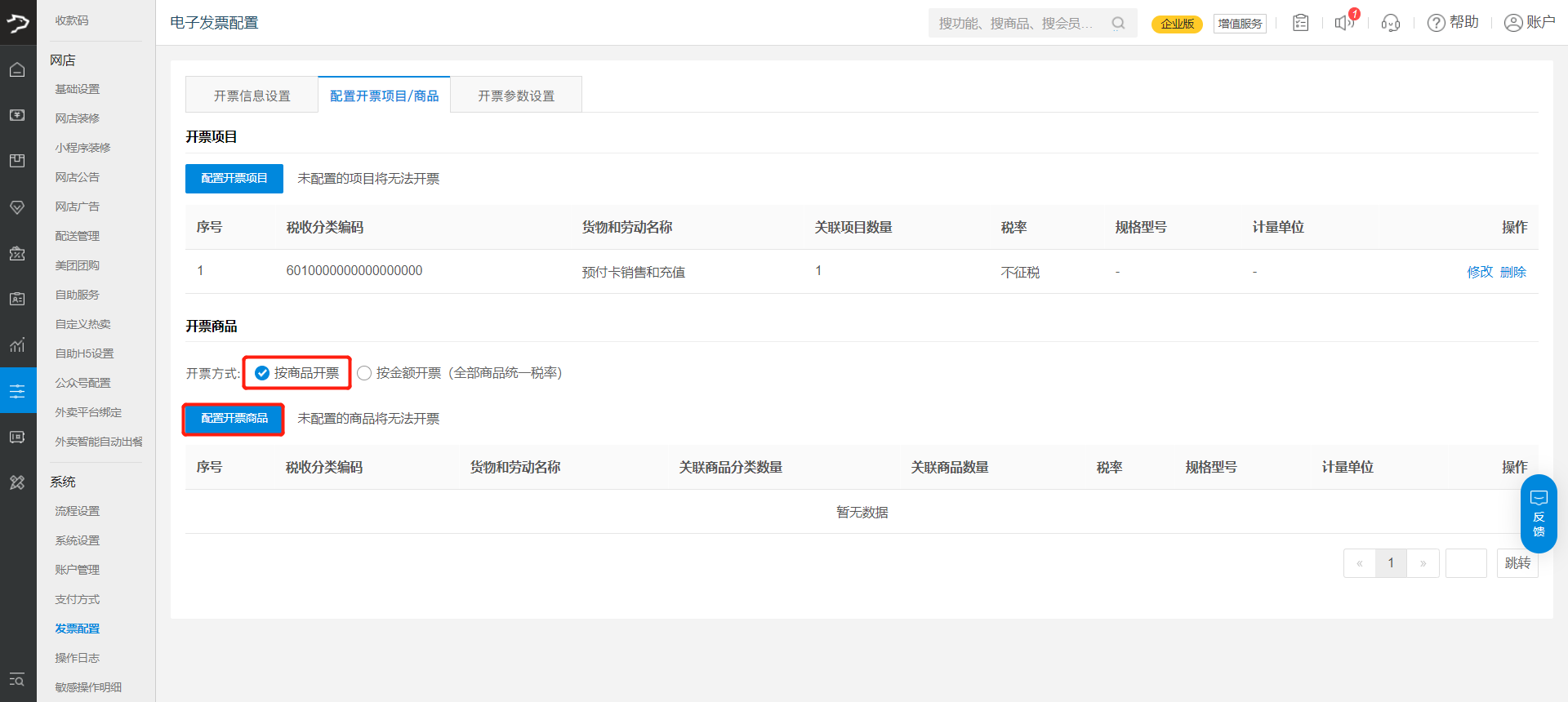
根据提示编辑以下参数,编辑好后保存配置。
参数说明
• 税收分类编码:根据经营范围,选择正确的税收分类编码
• 开票商品:根据需要选择开票商品,可勾选指定商品分类、指定商品
商品分类和商品的配置,可按需配置,可以只配置商品,不配置分类。如配置分类,新创建的归属分类下的商品将默认此分类配置。 开票时,按照商品>商品分类的优先级进行查询。
• 货物劳动名称:默认为税收分类编码对应的货物和劳务名称,允许修改
• 税率:默认为税收分类编码对应的税率,允许修改
• 规格型号:非必填,规格型号设置仅在商品分类模式下生效,如果是商品明细模式,系统会自动读取商品资料中设置的规格
• 计量单位:非必填,计量单位设置仅在商品分类模式下生效,如果是商品明细模式,系统会自动读取商品资料中设置单位
若开票方式选择按金额开票(全部商品统一税率),点击「去设置」设置商品统一税率
根据提示编辑参数,编辑好后保存配置。
开票参数设置
商家可以设置发票的开票内容、是否支持专票、不可开票的支付方式、发票有效期等参数,以满足不同的开票需求。
路径:银豹后台,设置-系统-发票设置->开票参数设置
全局设置
• 是否使用全电发票:关闭/开启
• 是否支持专票:不支持/支持
• 发票内容:商品明细/税收类别
• 填写发票备注:开/关
• 发票备注展示销方信息:开/关
• 发票备注展示单号:开/关
• 储值赠送金额不允许开票:关闭/开启
• 显示不可开票金额:关闭/开启,若开启后,在填写开票信息页面会展示订单中可开票金额多少,不可开票金额多多少,原因是什么。
• 不可开票支付方式:储值卡支付/次卡支付/购物卡/预付卡
即单据对应的支付方式如果是不可开票的支付方式,则不允许开票!组合支付不支持开票!
• 开票限制:超过多少天的销售订单不允许开票
• 开票二维码有效期:超过打印时间多少天的开票二维码不允许开票
注:为空表示不限制
• 开票人必填信息设置:仅邮箱必填/仅手机号必填/手机号和邮箱两个必填/手机号或邮箱其中一个必填
• 销售订单扫码开票:开启后,买家可通过扫描收银小票上的开票二维码,填写发票信息
• 收银打印设置:自动打印/手动选择打印
自动打印是指小票模板只要有配置#{电子发票}参数,收银端收银小票自动打印开票二维码
• 充值订单扫码开票:开启后,买家可通过扫描充值小票上的开票二维码,填写发票信息
• 充值打印设置:自动打印/手动选择打印
自动打印是指小票模板只要有配置#{电子发票}参数,充值小票自动打印充值开票二维码
小程序开票设置
• 小程序销售开票:开启后,完成交易的订单,买家可在小程序开票
• 小程序充值开票:开启后,完成充值,买家可在小程序开票
外卖开票设置 (外卖指第三方外卖平台,如美团、饿了么)
• 外卖开票:开启后,完成交易的外卖订单,买家可通过扫描收银小票、配送小票上的开票二维码,填写发票信息
• 开票金额: 顾客实付/顾客实付(去掉配送费)
顾客实付:开票金额=外卖平台传下来的顾客实付金额,包含运费和佣金
顾客实付(去掉配送费):开票金额=外卖平台传下来的顾客实付金额 - 外卖平台传下来的配送金额
编辑设置好开票参数后,点击【保存】按钮。
连锁店登录总部设置开票参数,可将设置同步至需要的门店。
设置开票渠道
开启电子发票功能后,商家根据场景需要配置开票渠道(小程序开票、线下扫码开票)
线下扫码开票设置
商家需要进行以下2步设置,才可实现顾客扫小票二维码开具电子发票
① 线下扫码开票设置
进入开票参数设置页面,根据需要开启销售订单、充值订单扫码开票。
路径:设置-系统-发票配置->开票参数设置
② 配置小票电子发票参数
路径:设置-系统-票据打印模板
前往收银小票、配送小票模板中配置 #{电子发票}参数,配置后收银小票、配送小票才能打印出开票二维码。
注:新旧版小票模板均支持
小程序开票设置
商家需要进行以下2步设置,才可实现顾客通过小程序开票的功能
① 小程序版本
商家的小程序版本要求在1.0.515 及以上新装修版本才支持开票功能
如版本不符合,可登录银豹后台,点击右上角联系在线客服协助更新小程序模板,如果符合可跳过此步骤!
② 开启小程序开票功能
进入开票参数设置页面,根据需要开启小程序销售开票、小程序充值开票。
路径:设置-系统-电子发票管理->开票参数设置
开票记录
路径:银豹后台 ,销售-订单中心-开票记录
在订单开票记录tab页面,可根据需要筛选业务类型、时间范围或搜索发票号码/抬头/邮箱查询订单开票记录。
在发票记录tab页面,可根据需要筛选时间范围或搜索发票号码/抬头/邮箱查询开票记录。
应用场景
商户在银豹后台配置电子发票功能后,消费者在门店线上(小程序)、线下消费可开具电子发票。
小程序开票
1、顾客在交易已完成状态下(已完成收银),进入订单详情页,点击“申请发票”。
2、按抬头类型(企业或者个人/其他)填写发票抬头等发票信息,填写邮箱信息可将电子发票发送至邮箱。
3、确认开票信息,点击【确认开票】完成开票,可前往提供的邮箱查看发票
线下扫码开票
1、顾客扫收银小票/配送小票上的开票二维码,进入开票页面。
注:已经开过发票的小票,再次扫开票二维码显示的开票已完成
2、按抬头类型(企业或者个人/其他)填写发票抬头、邮箱等发票信息,填写完后点击【确认开票】。
3、确认开票信息,点击【确认】。
完成开票,可前往提供的邮箱查看发票
常见问题
上线电子发票的具体流程?
共 4 个核心步骤,依次操作即可:
1、先到税局办理发票登记,能正常登录电子税局开票系统即表示登记完成;
2、联系银豹业务升级电子发票服务;
3、向银豹技术提供银豹账号、税号(营业执照统一社会信用代码),并说明对接的开票平台(票通 / 百旺);
4、联系银豹客服获取发票平台注册链接,根据指导及配置文档配置上线。
开通发票服务是否需要收费?
开通发票服务需要收费,具体费用请咨询银豹业务。
我的开票软件是税务的,可以接入吗?
可以接入,银豹电子发票系统支持与税务开票软件对接。
银豹电子发票能否设置按需打印开票二维码?
2、进入收银端收款界面,按需点击顶部 “打印开票二维码” 按钮切换状态,蓝色即打印开票二维码,灰色即不打印。
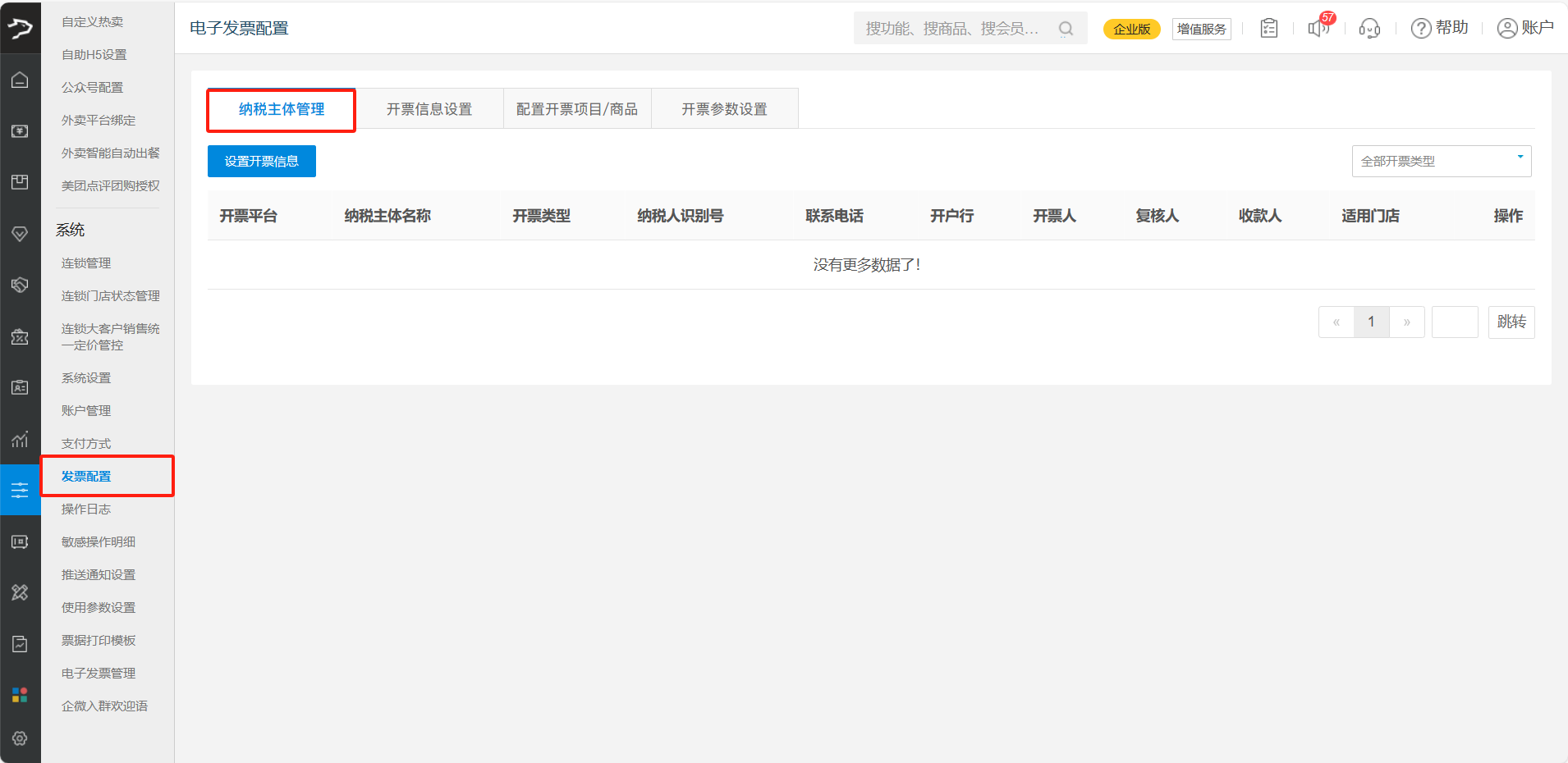
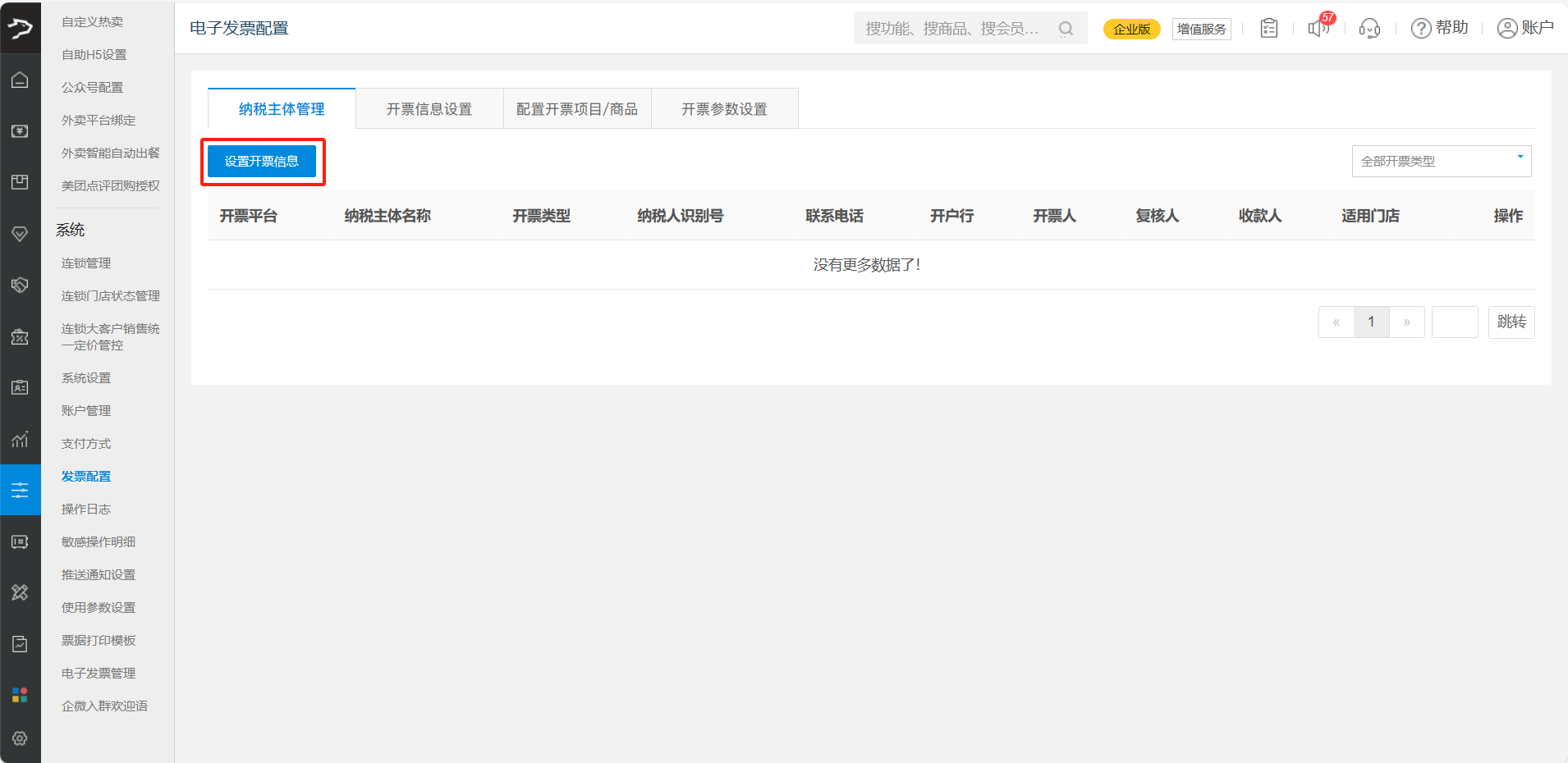
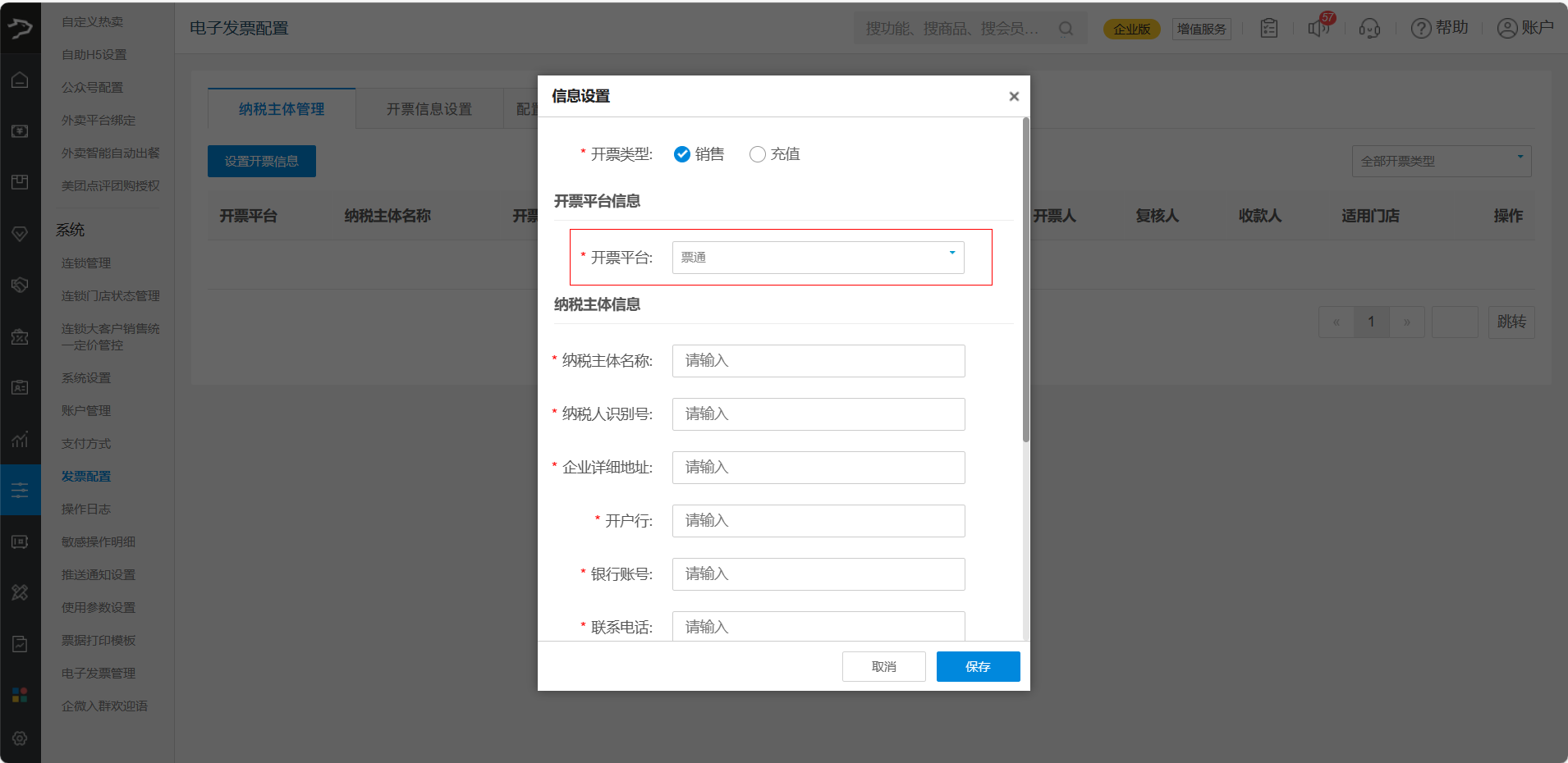
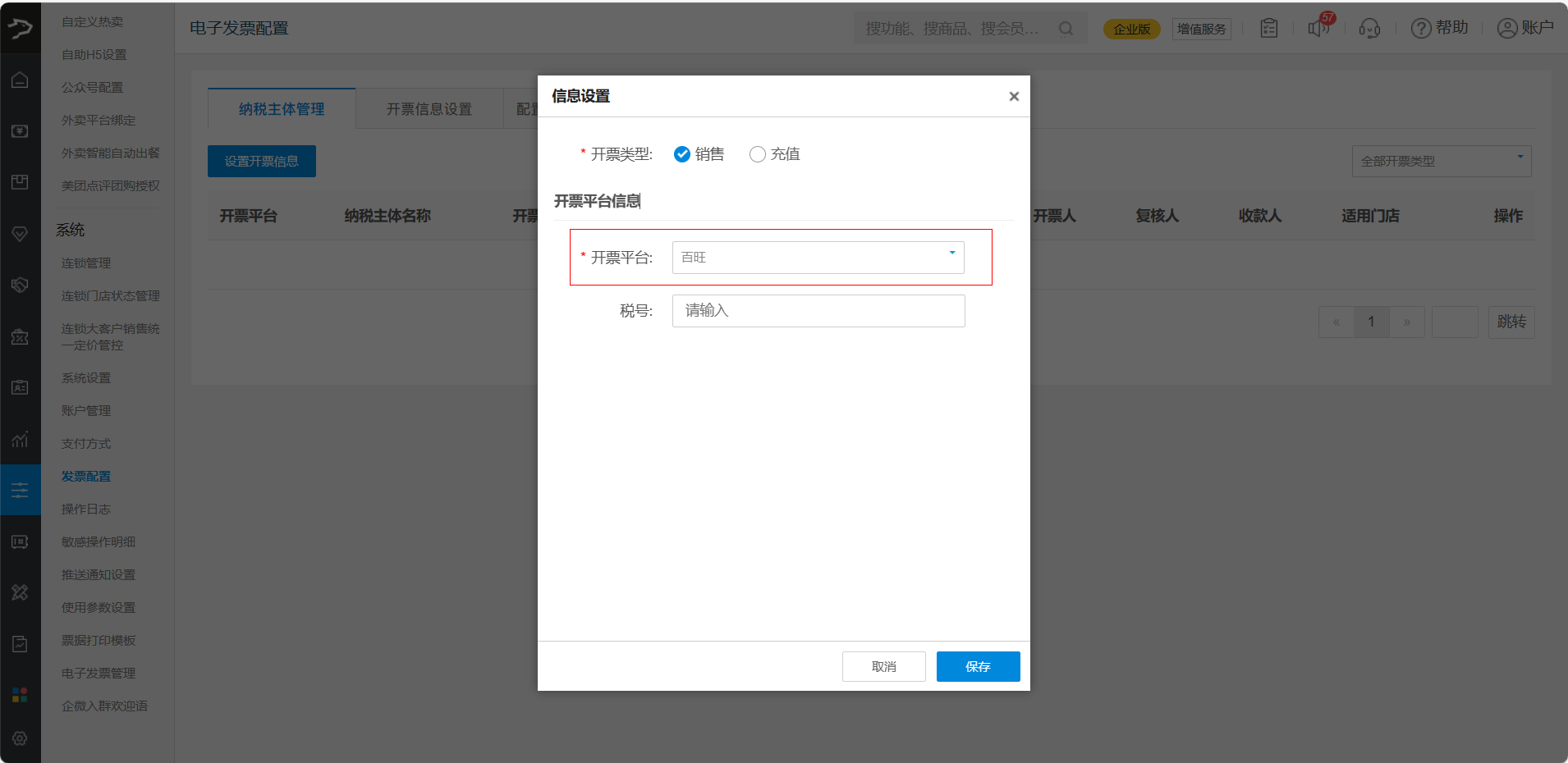
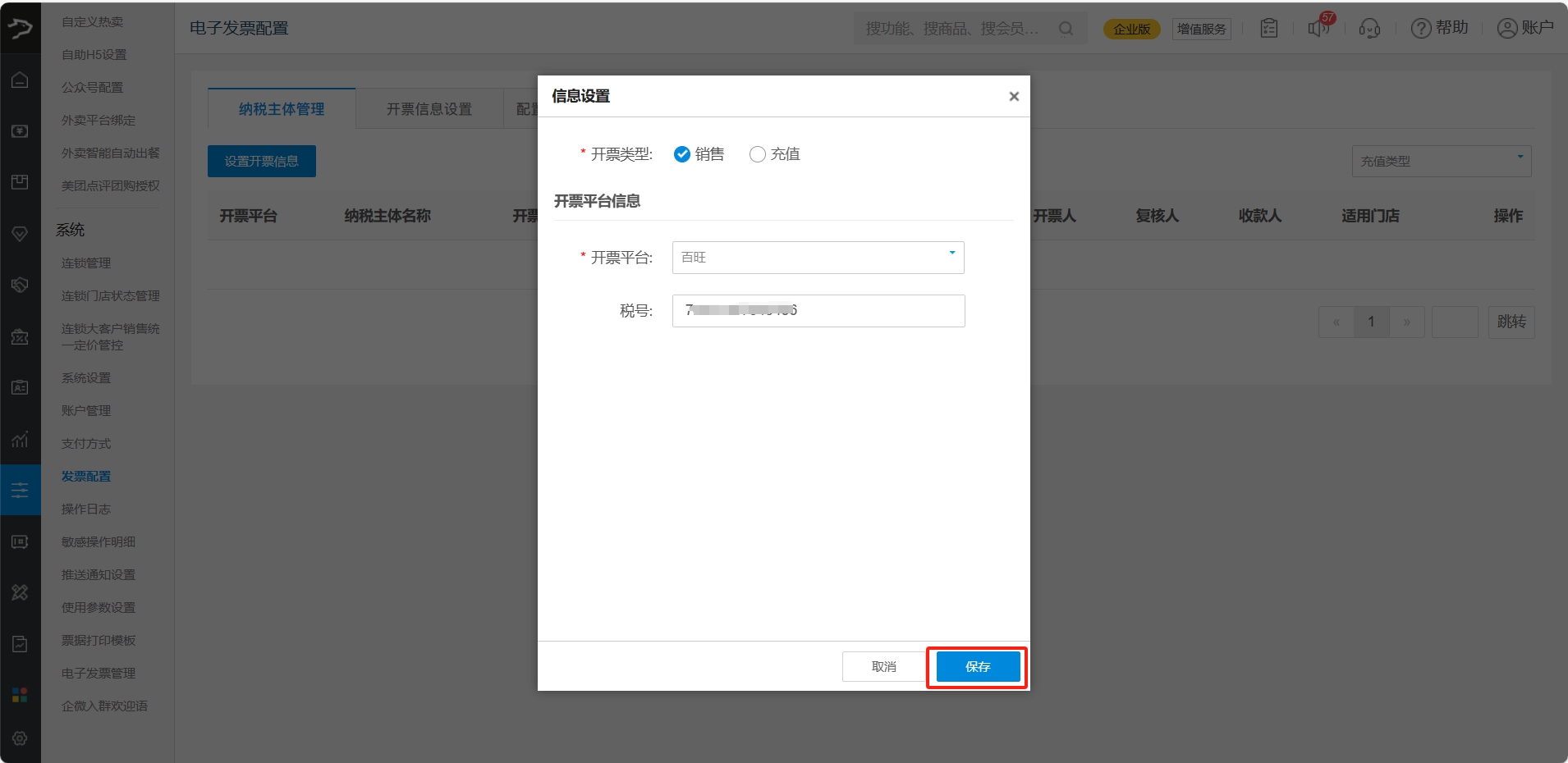
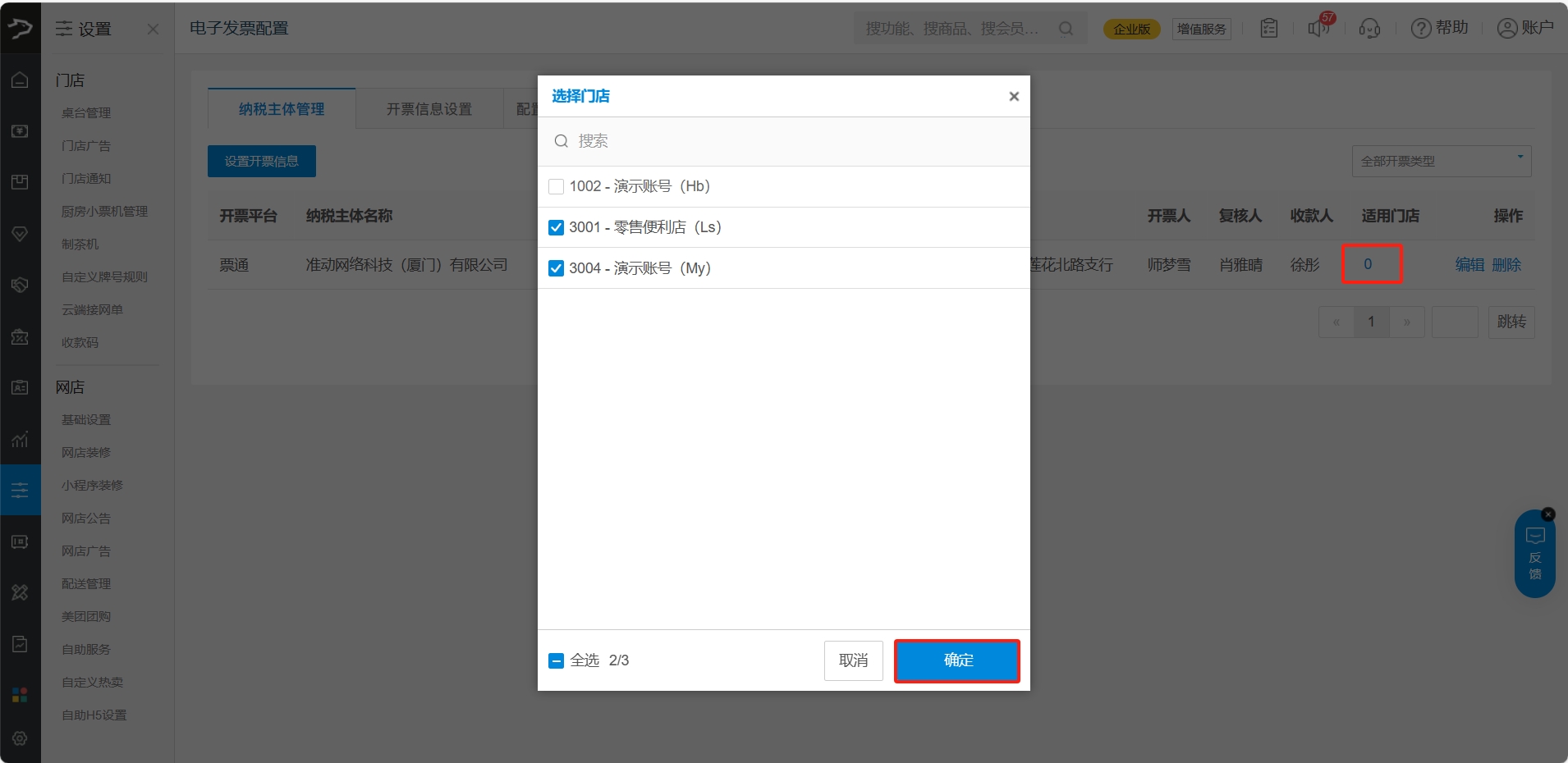
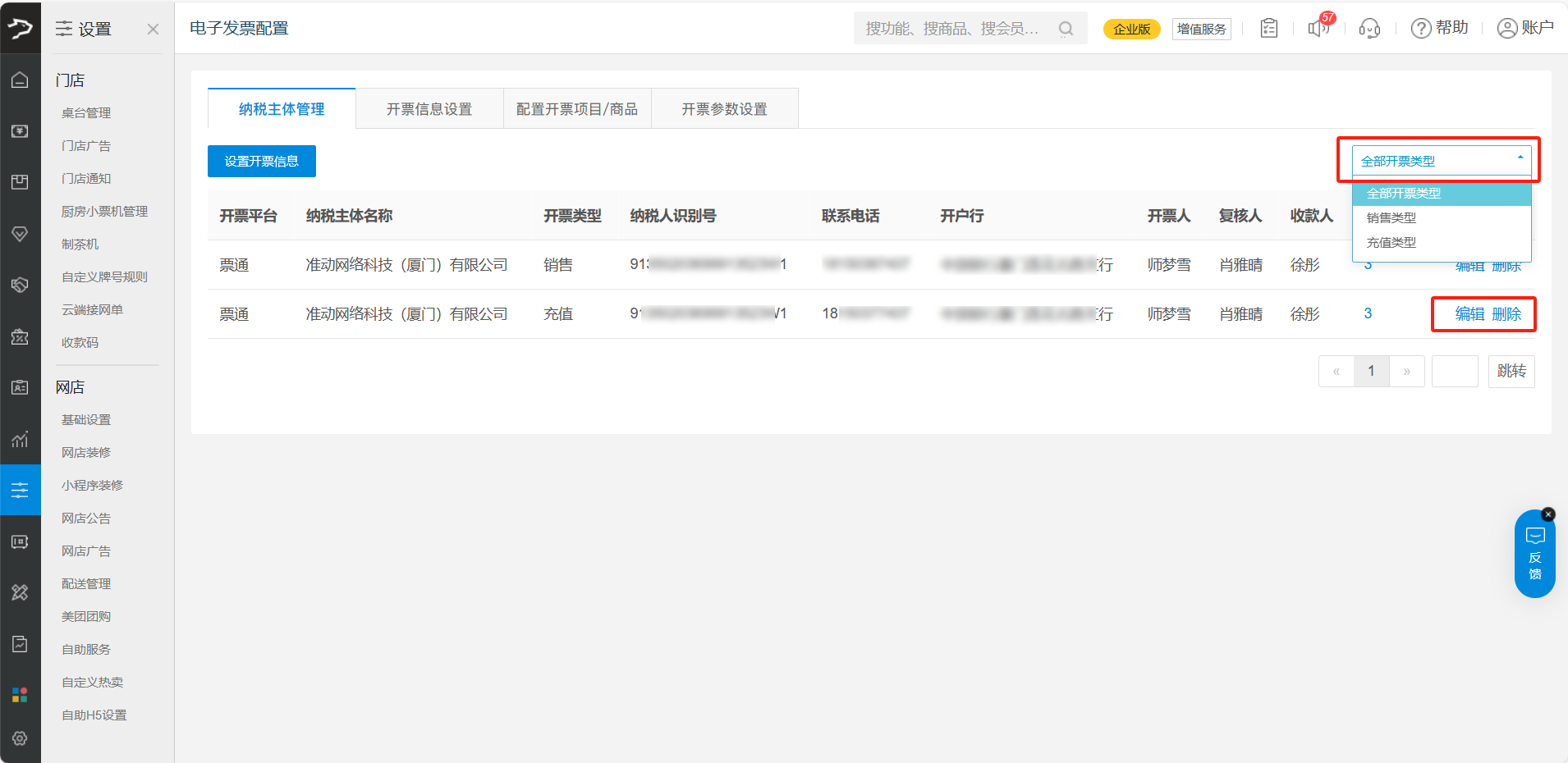
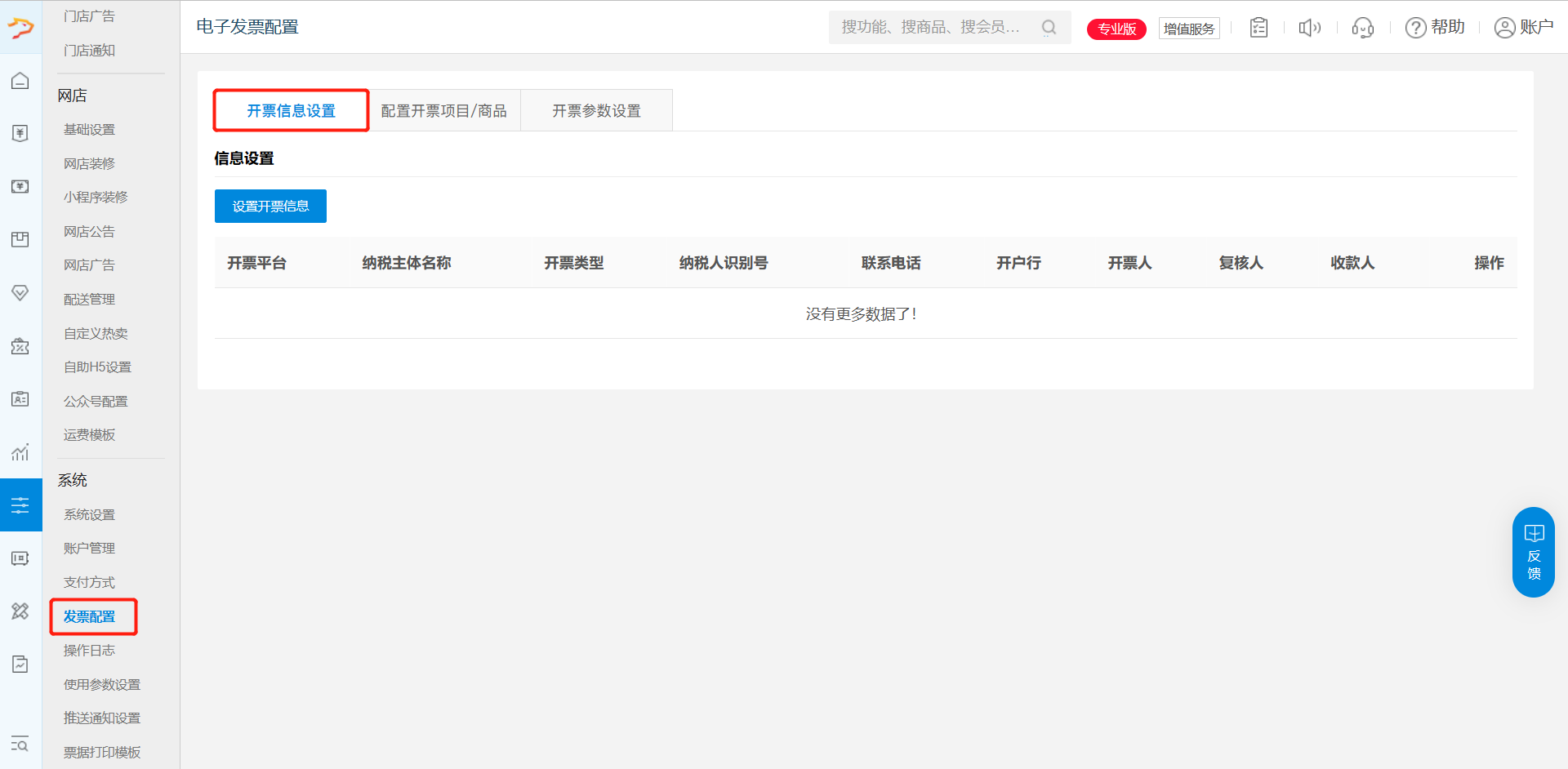
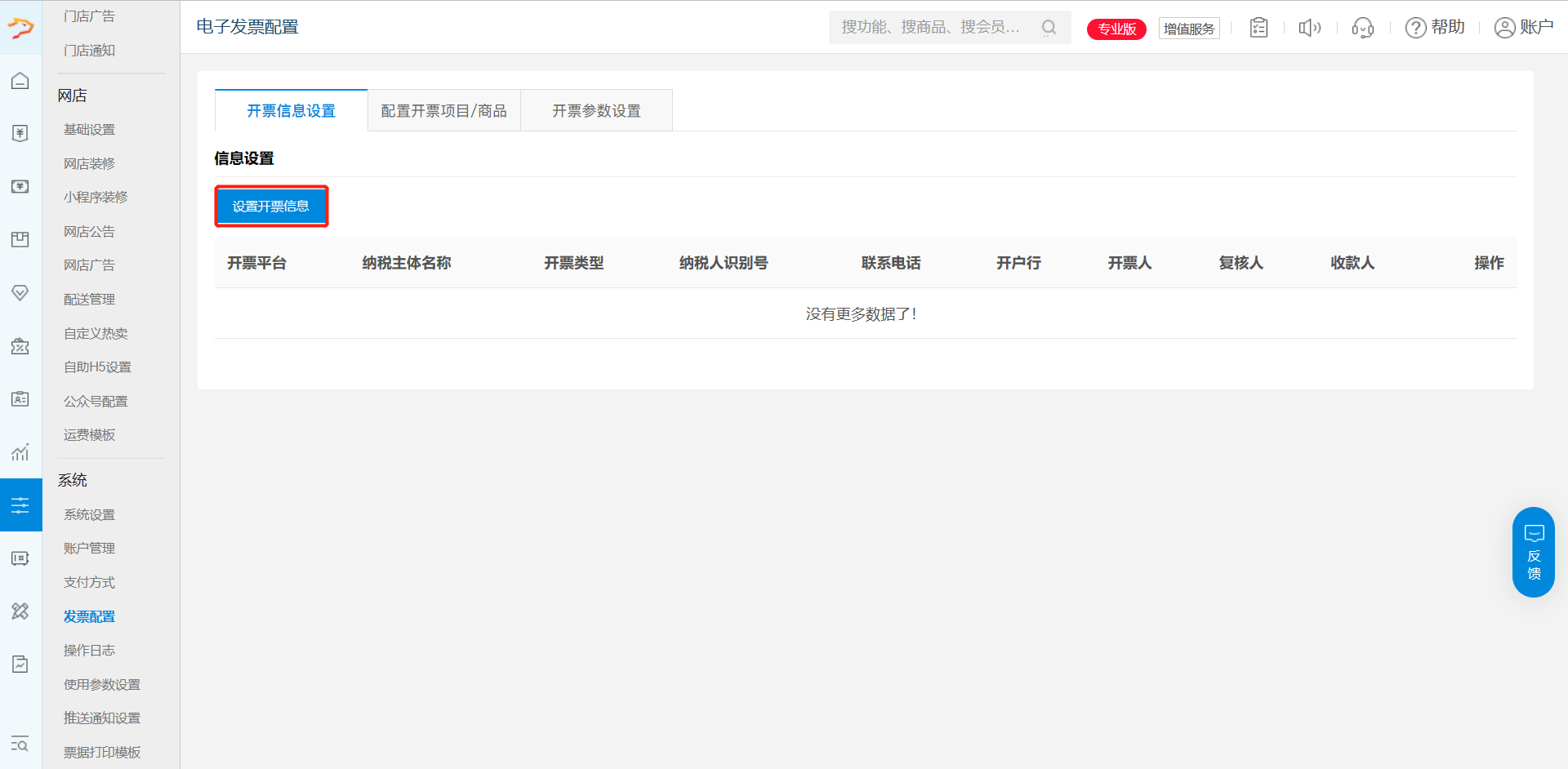
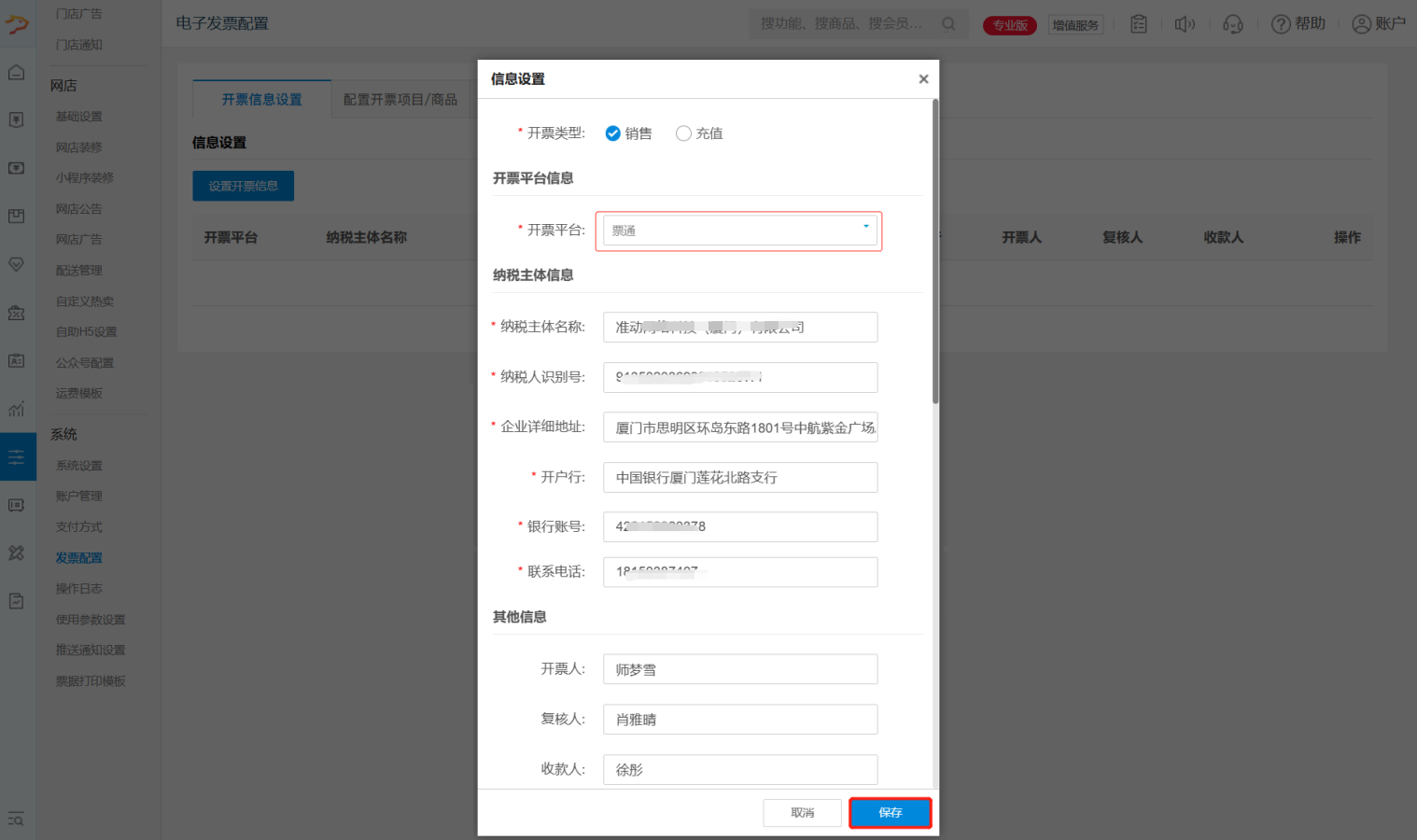
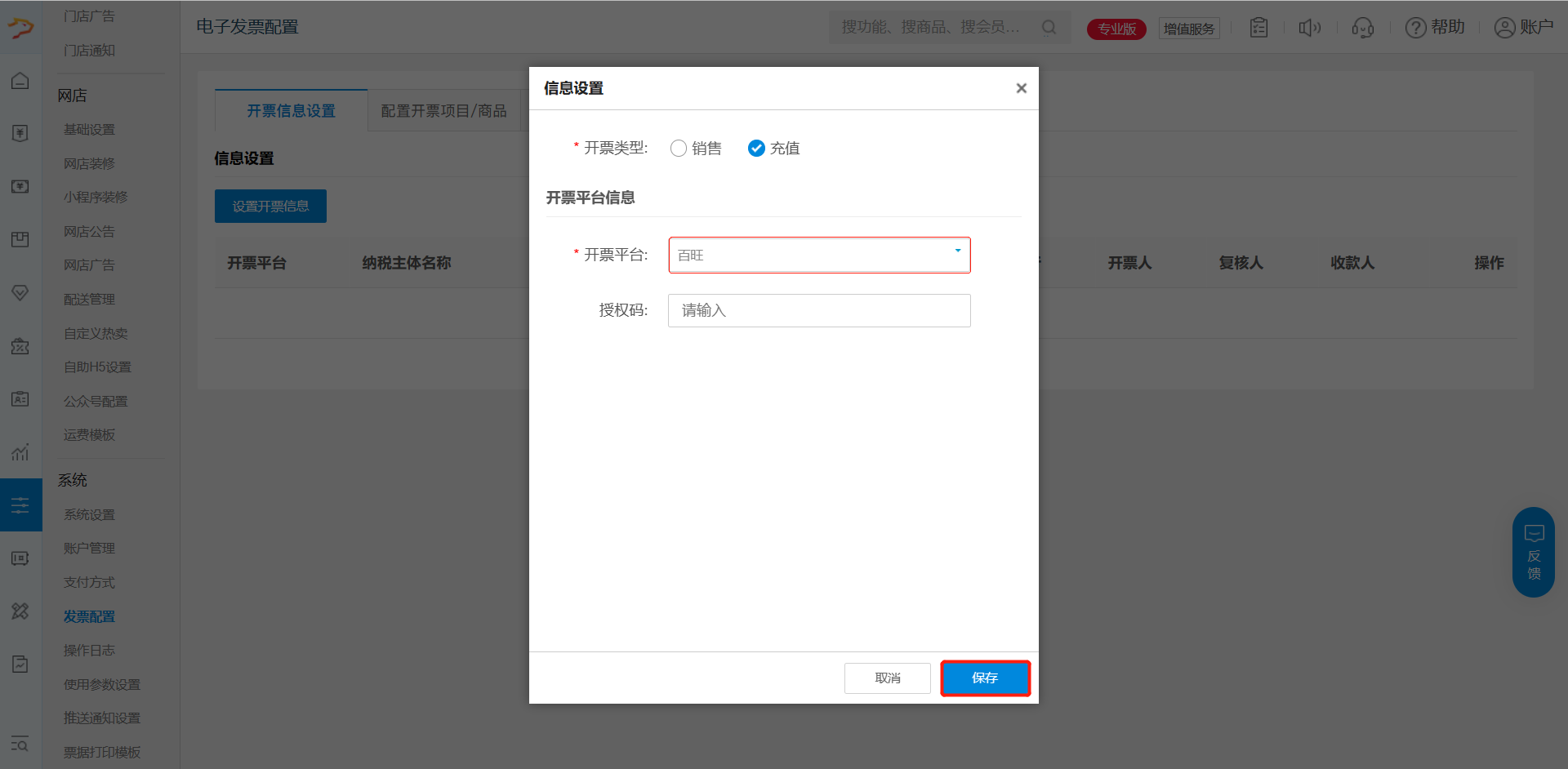
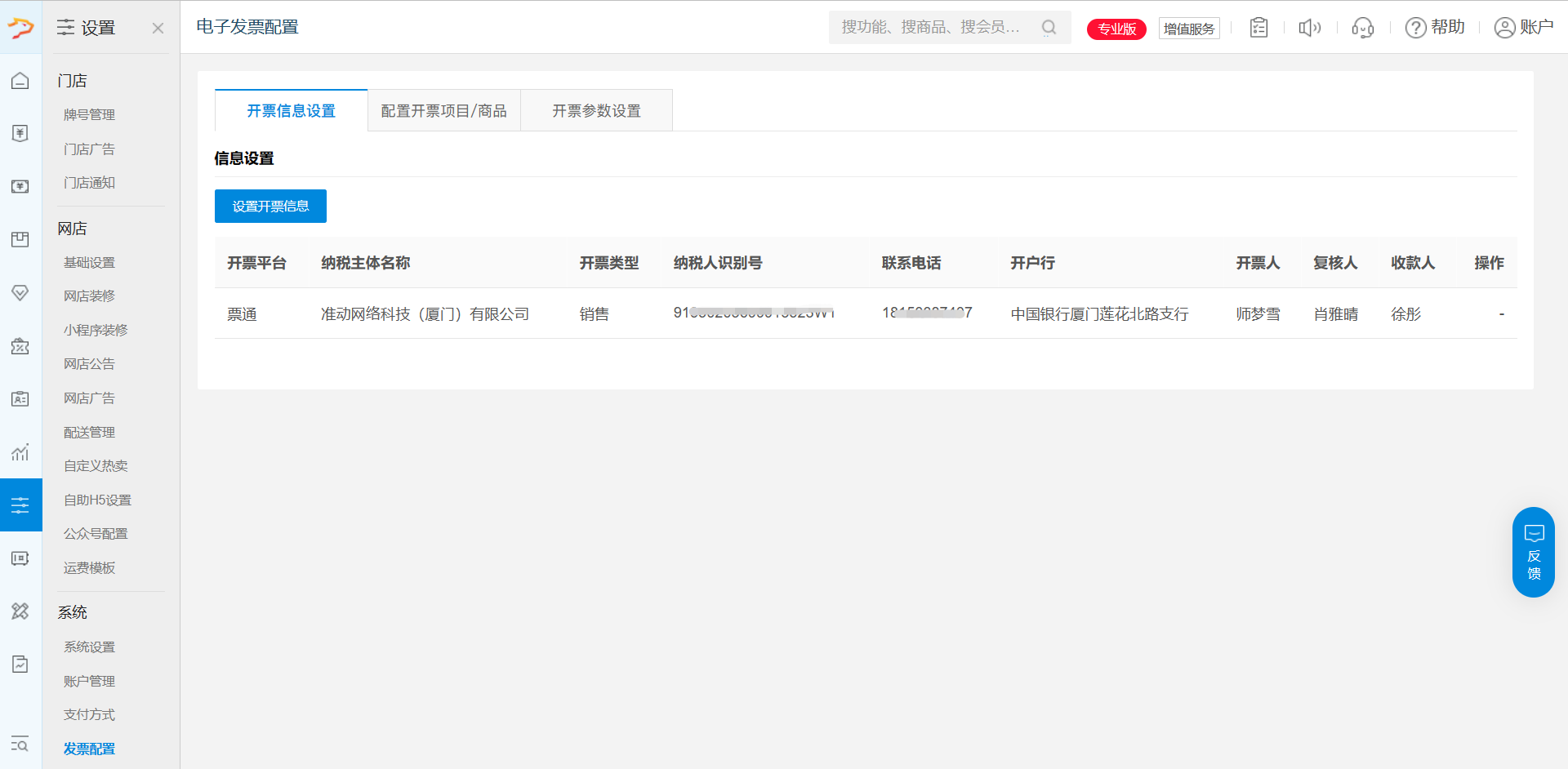
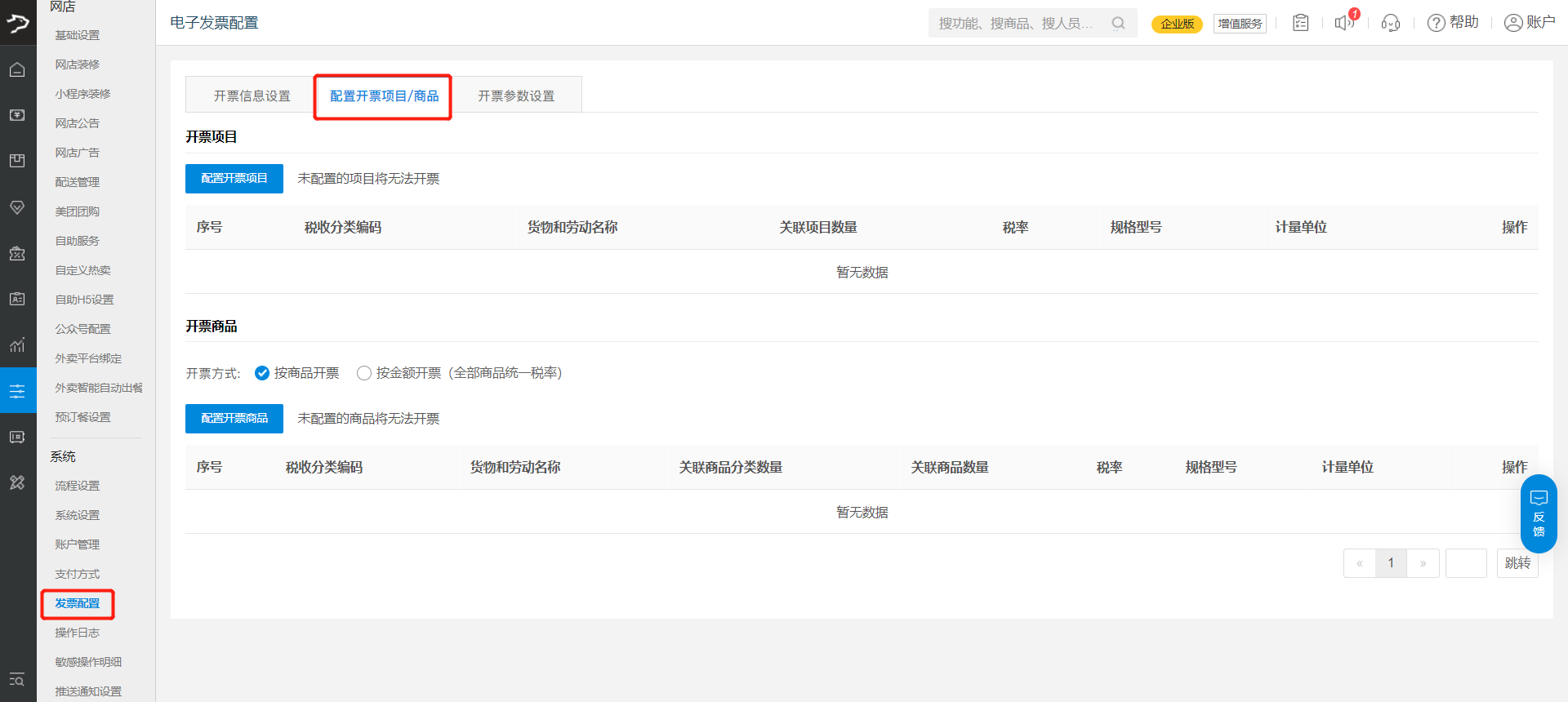
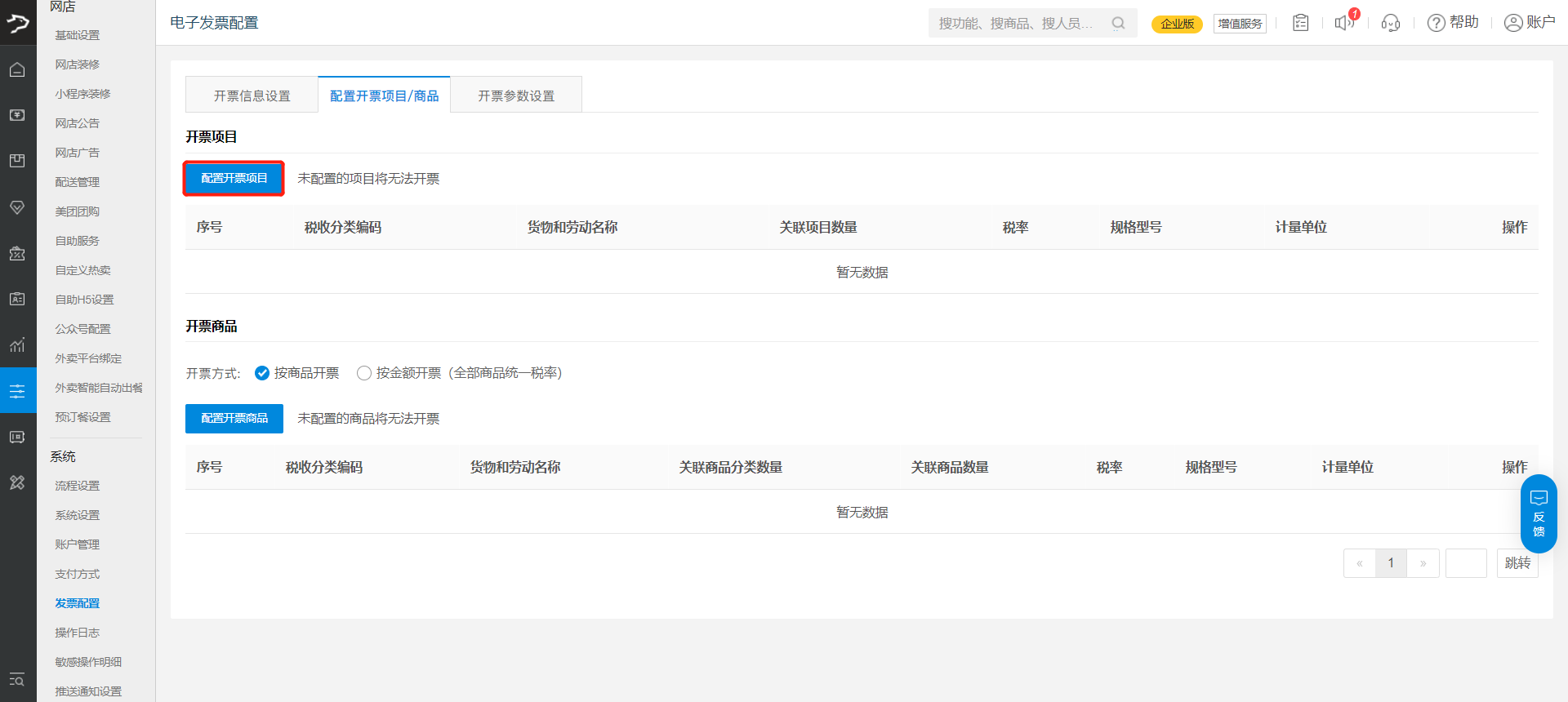
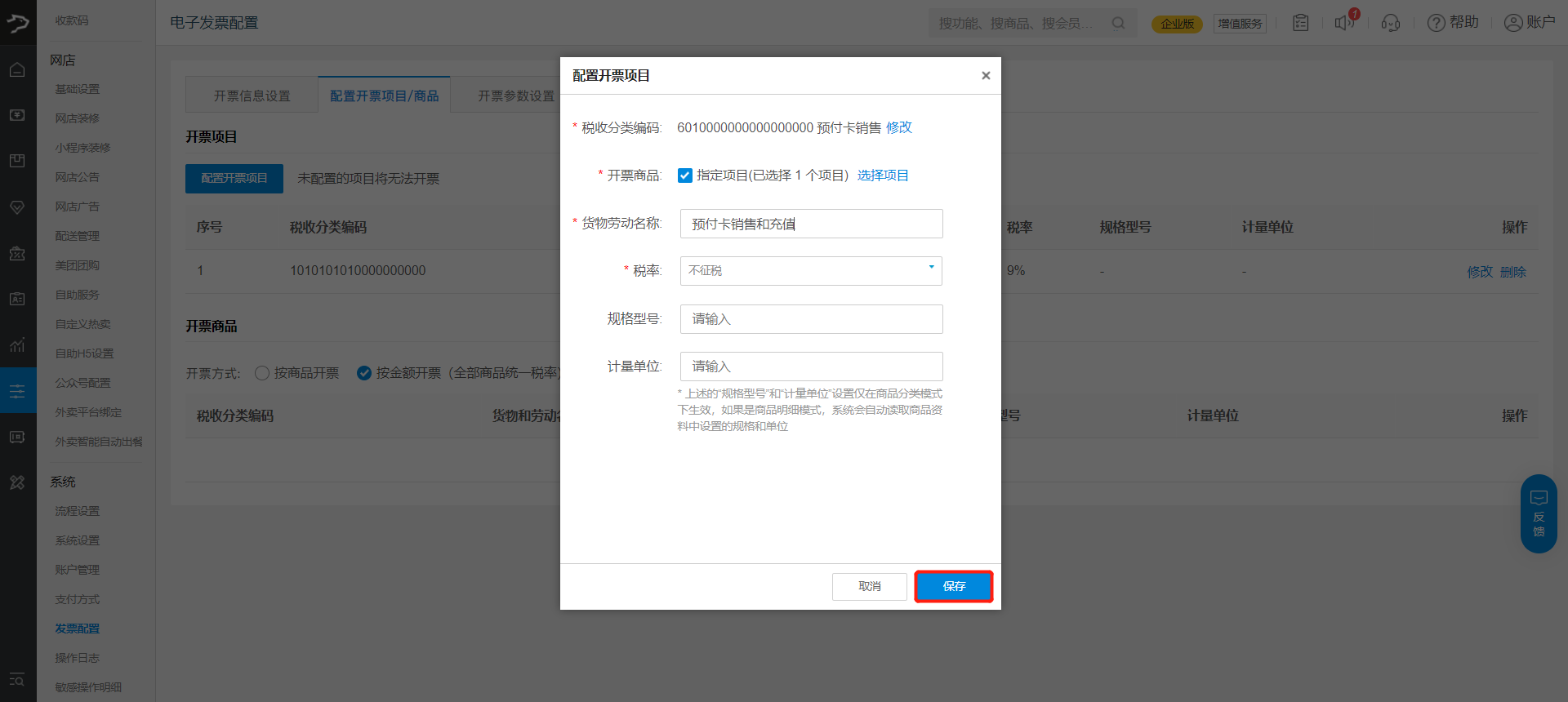
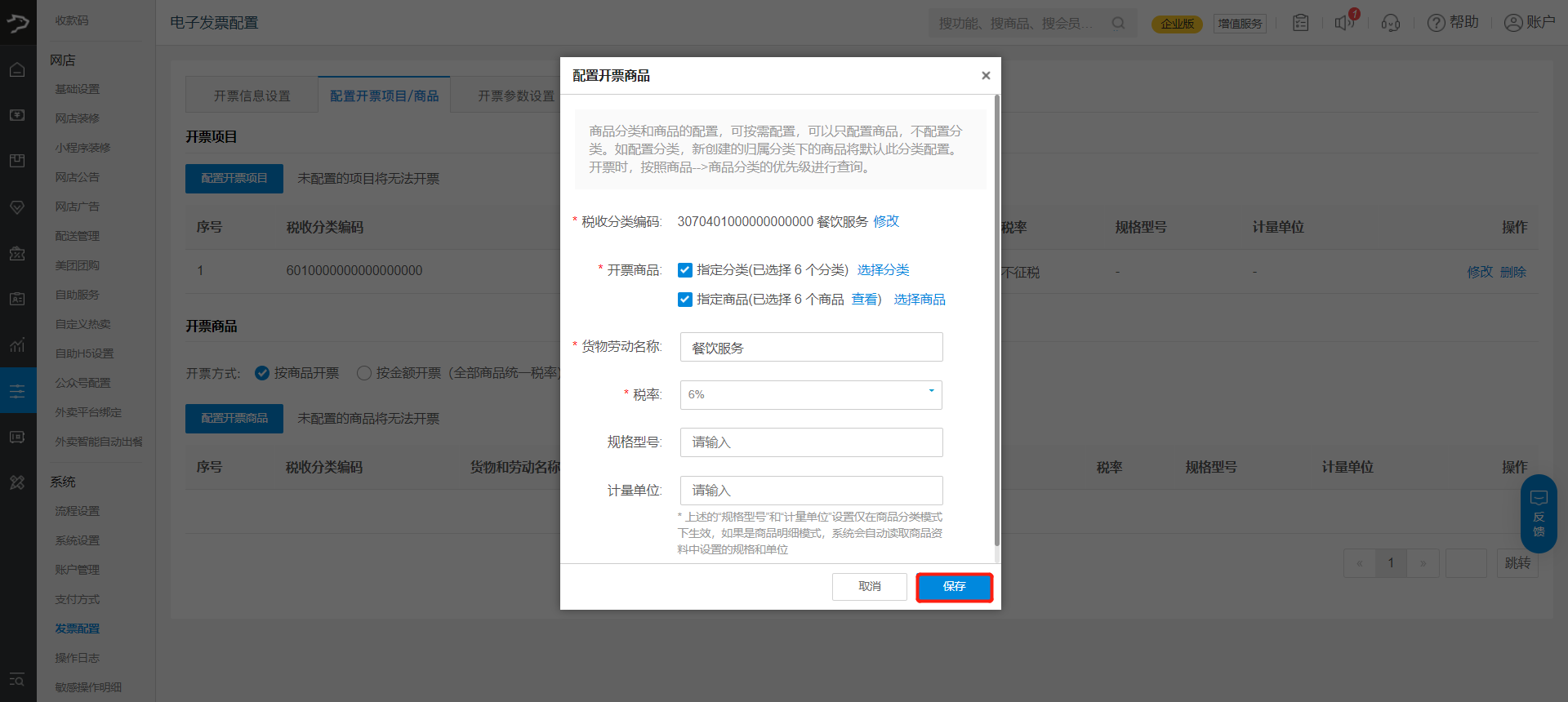
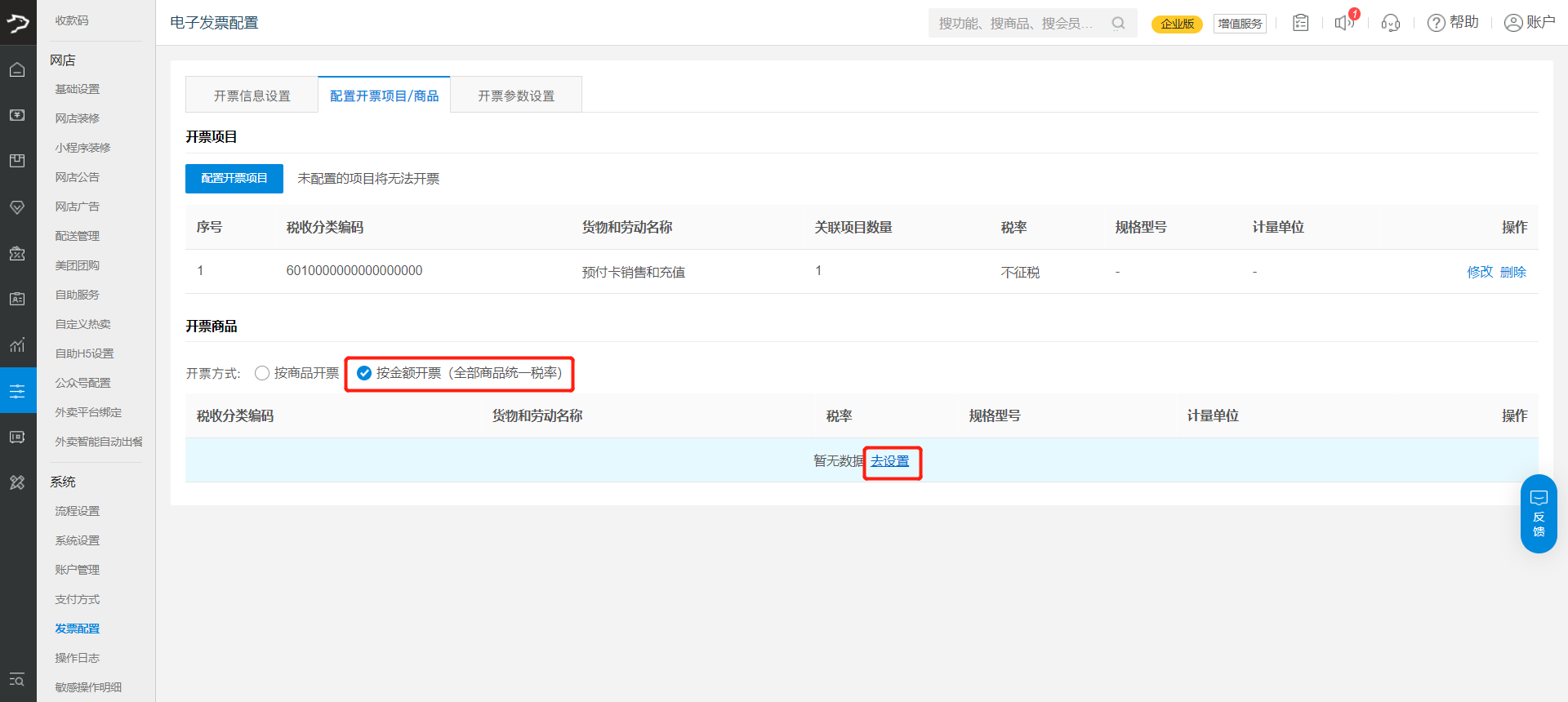
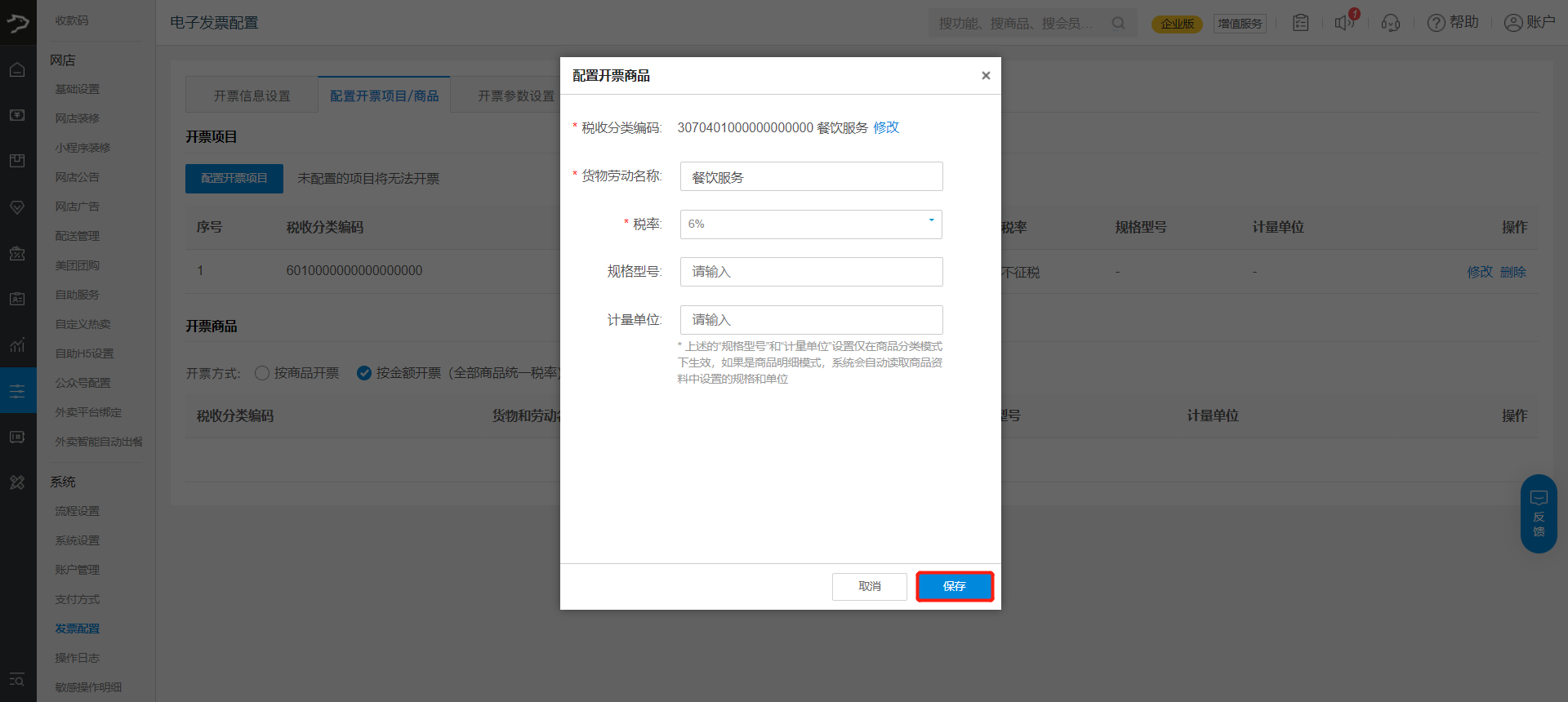
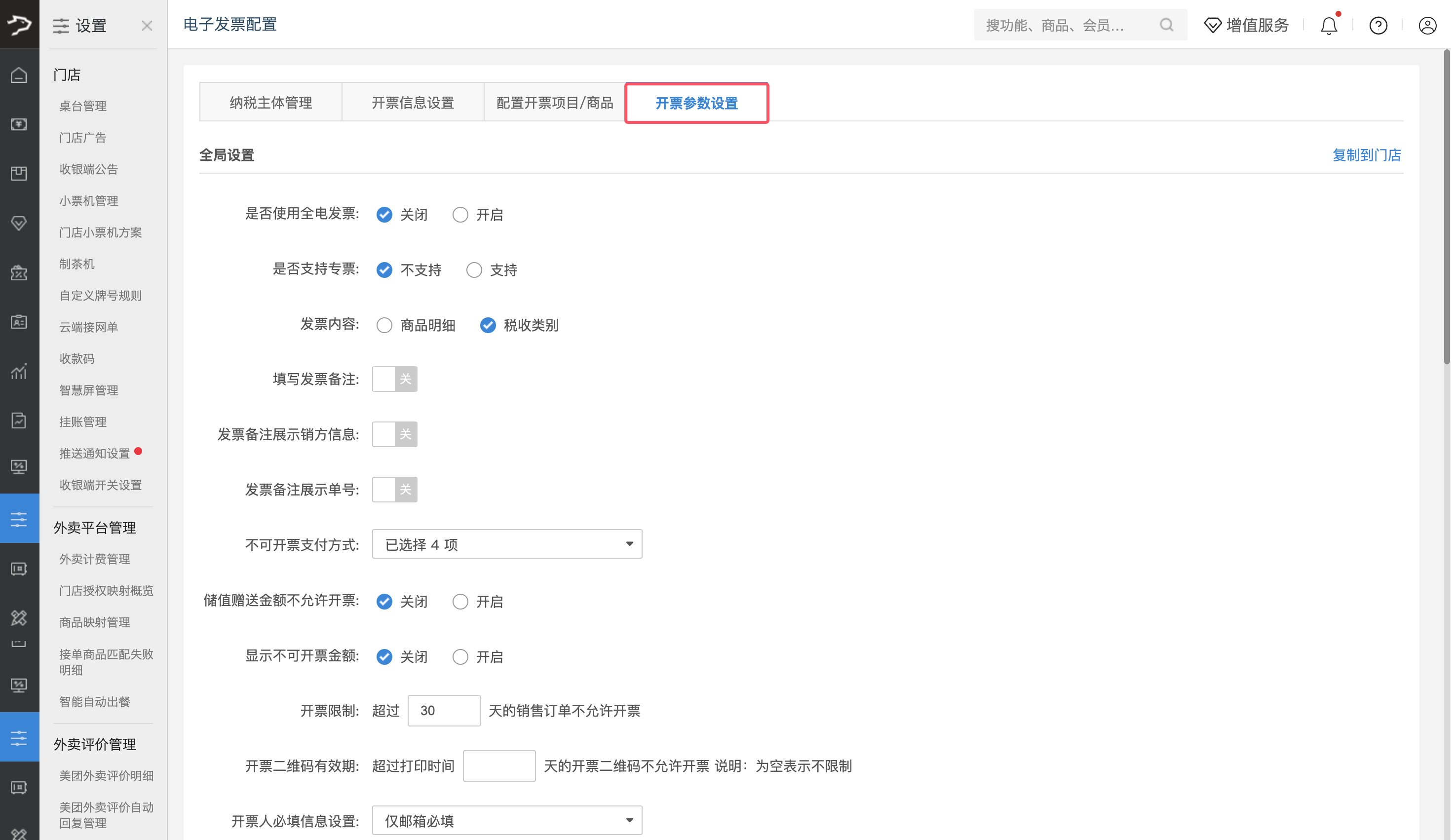
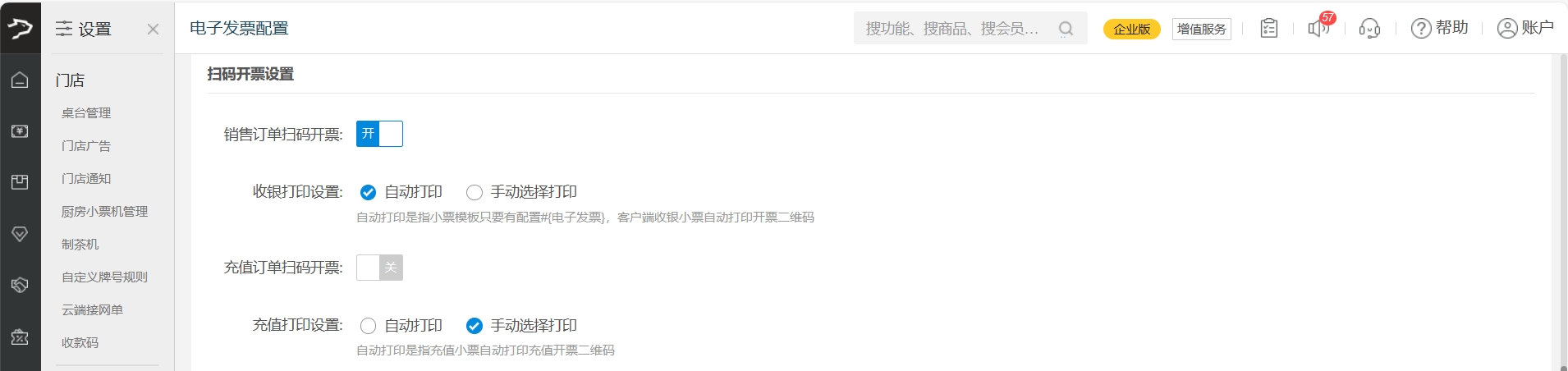


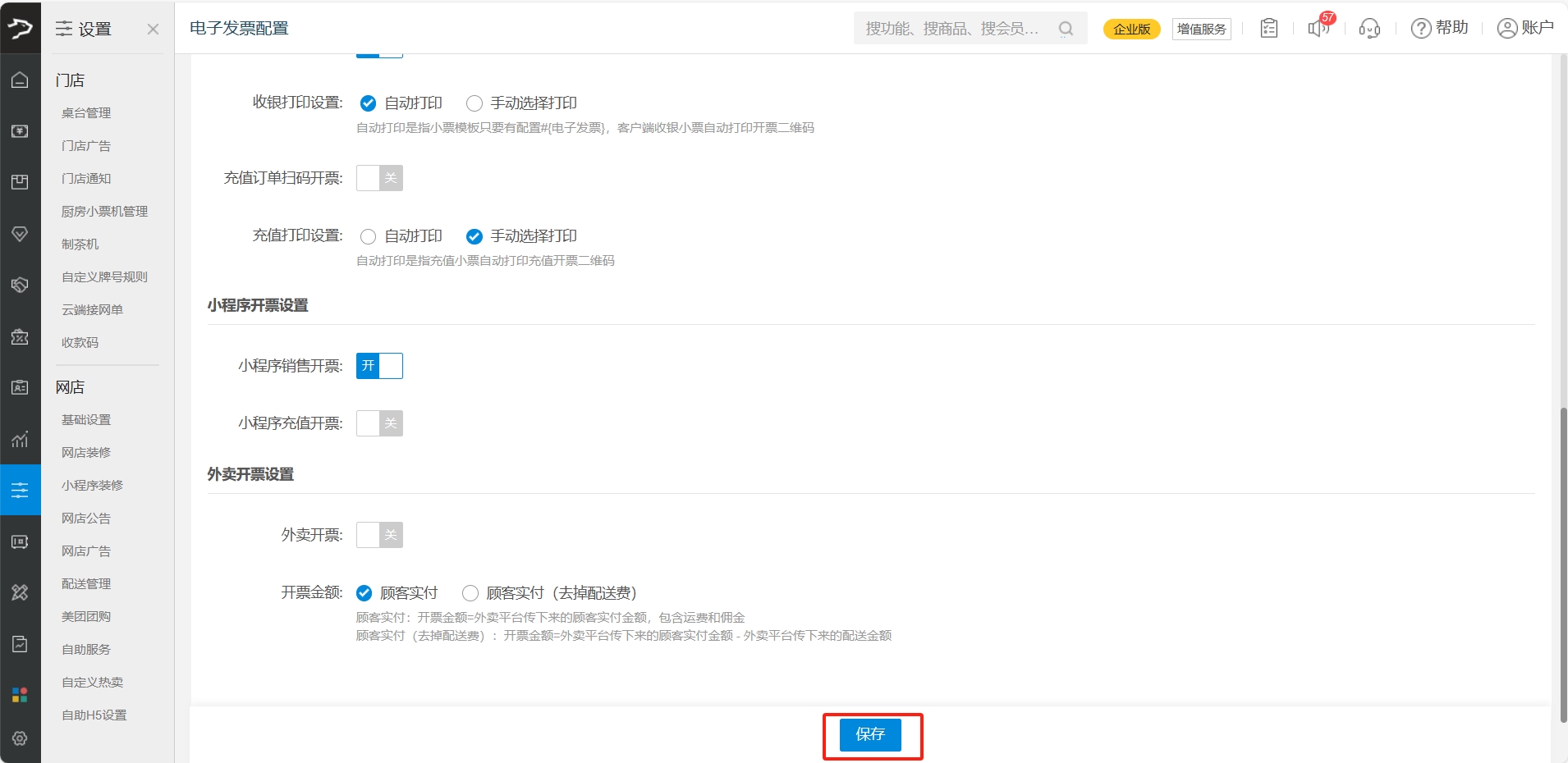
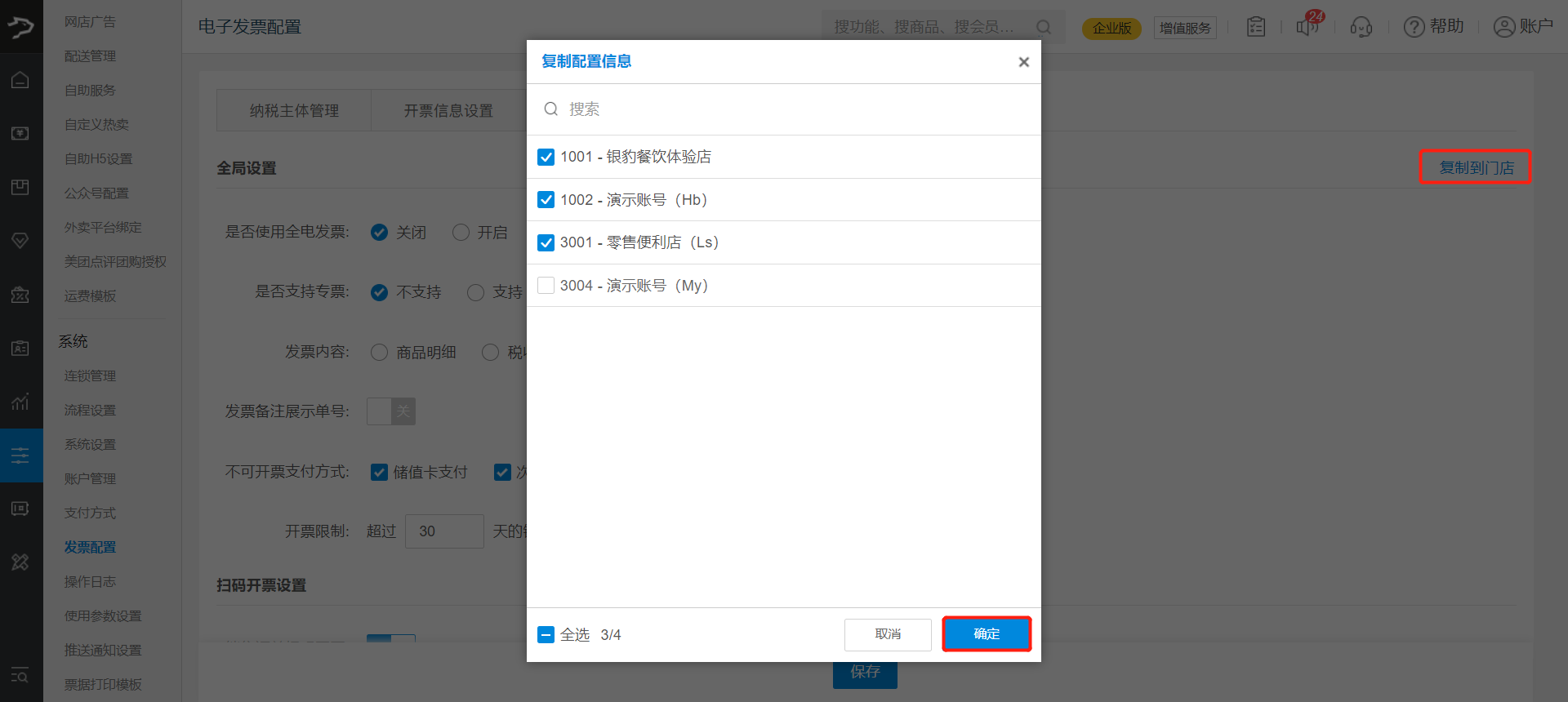
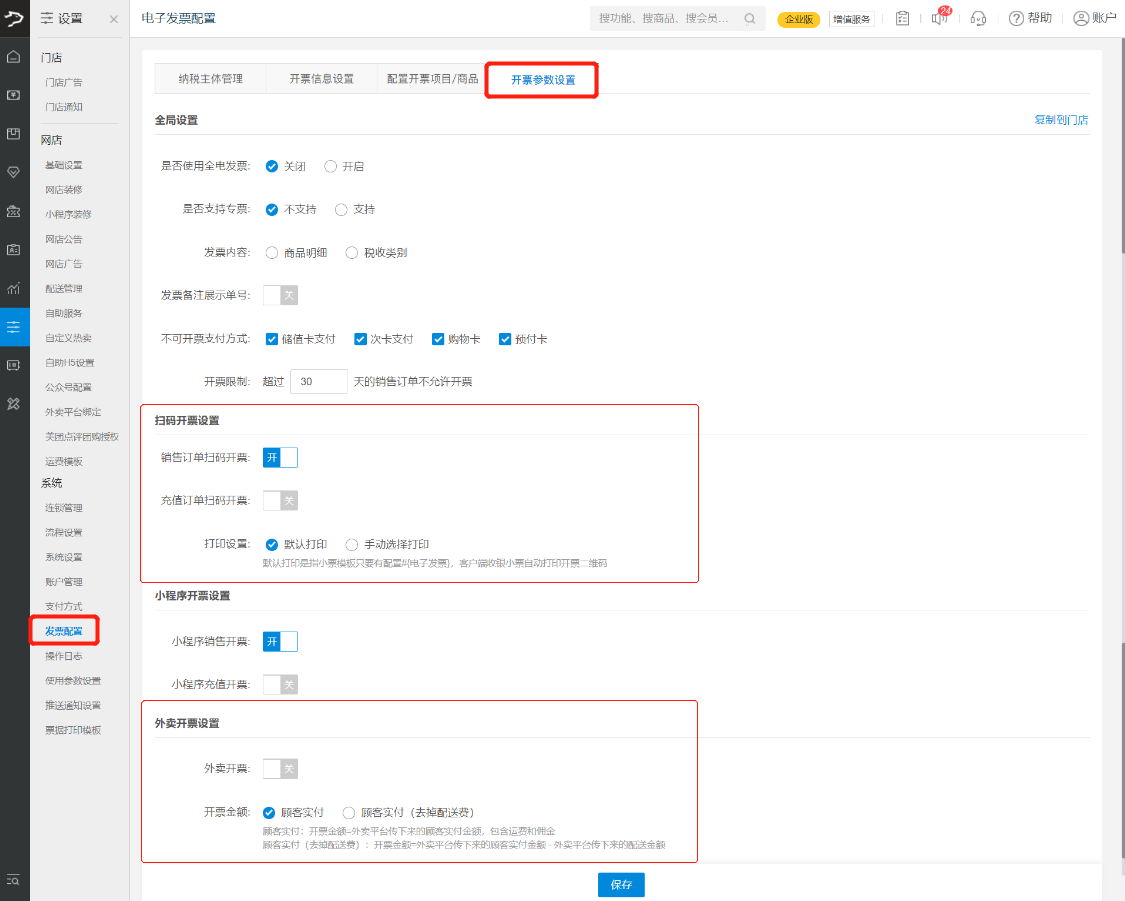
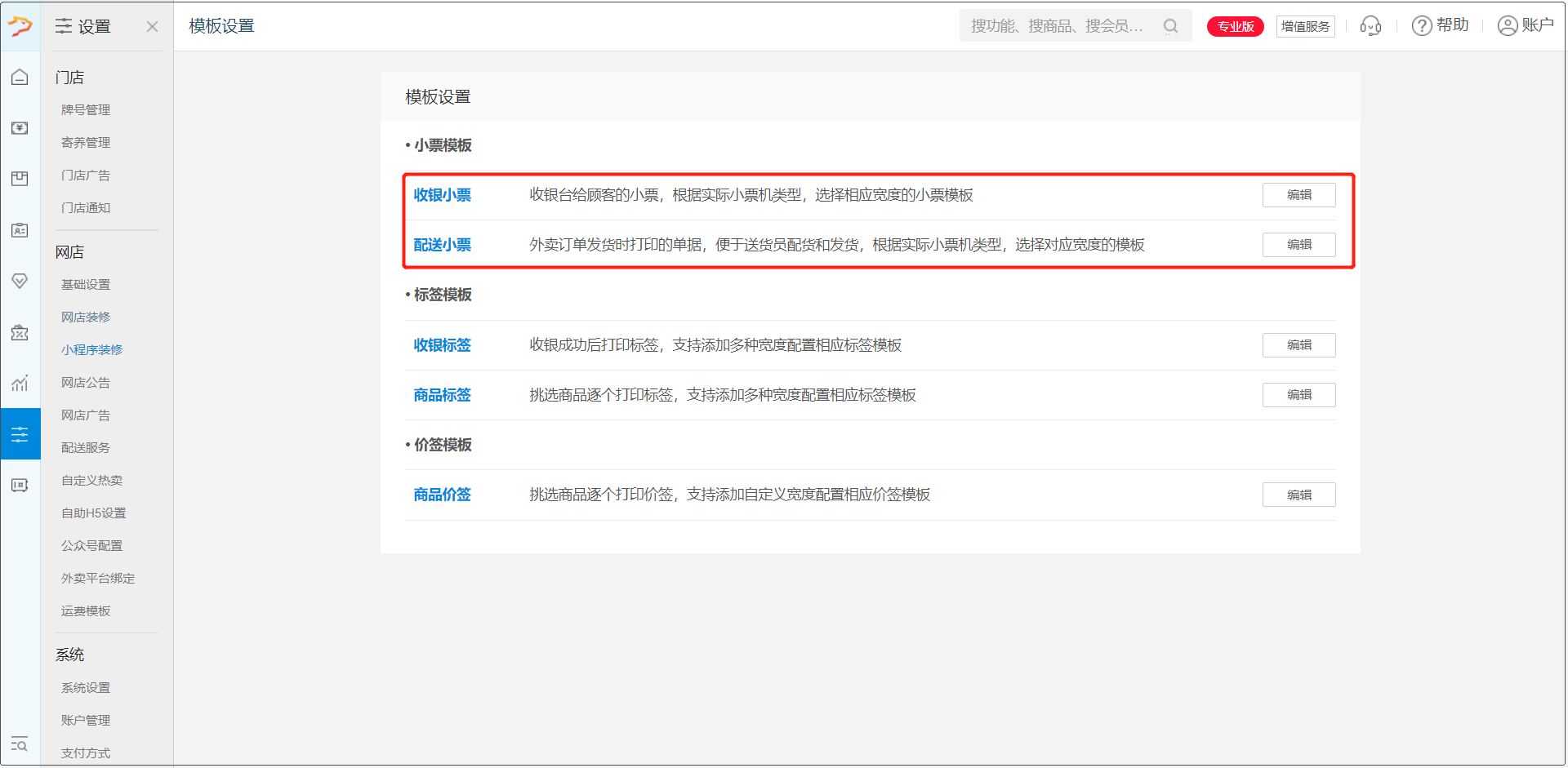
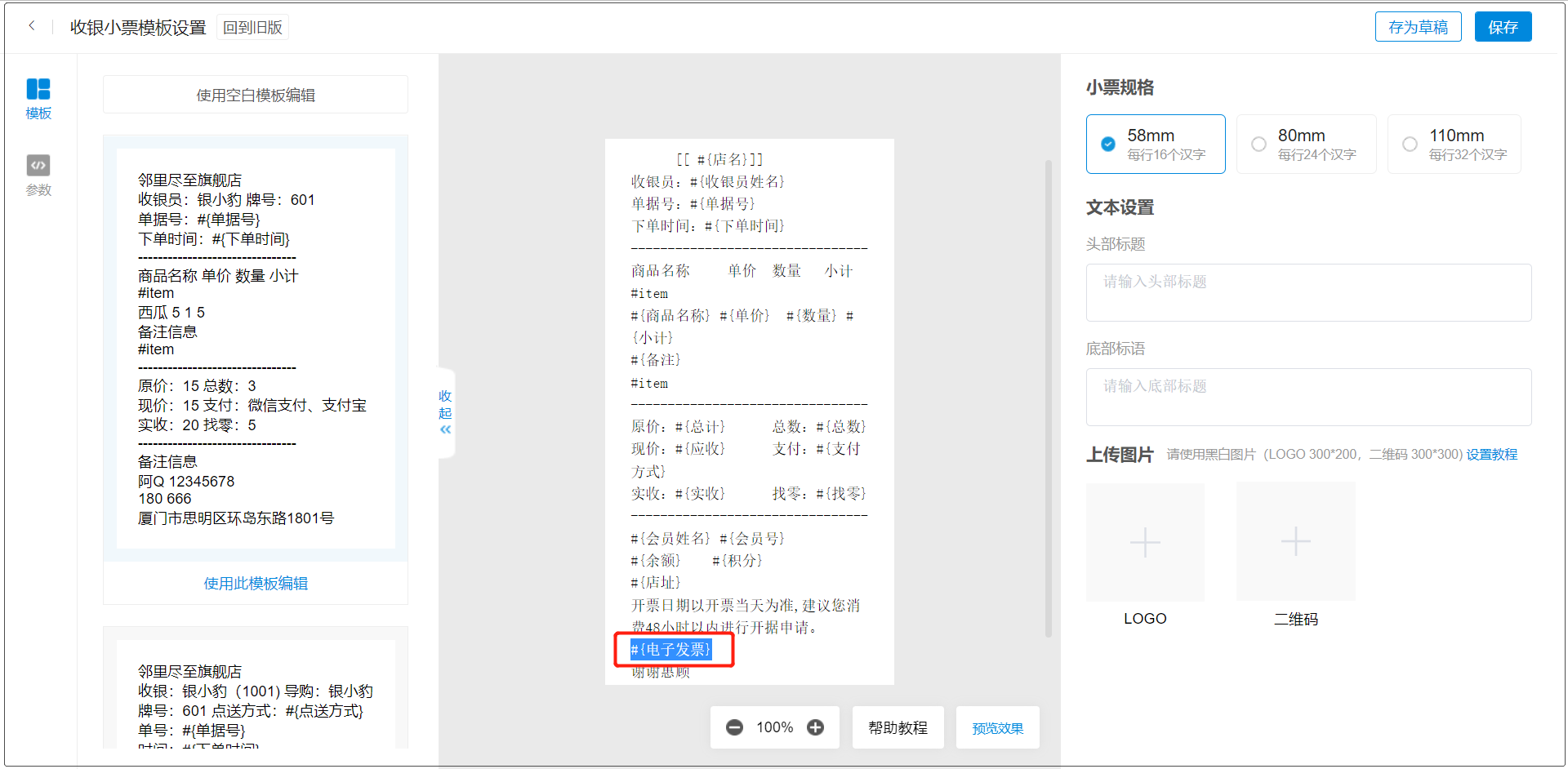

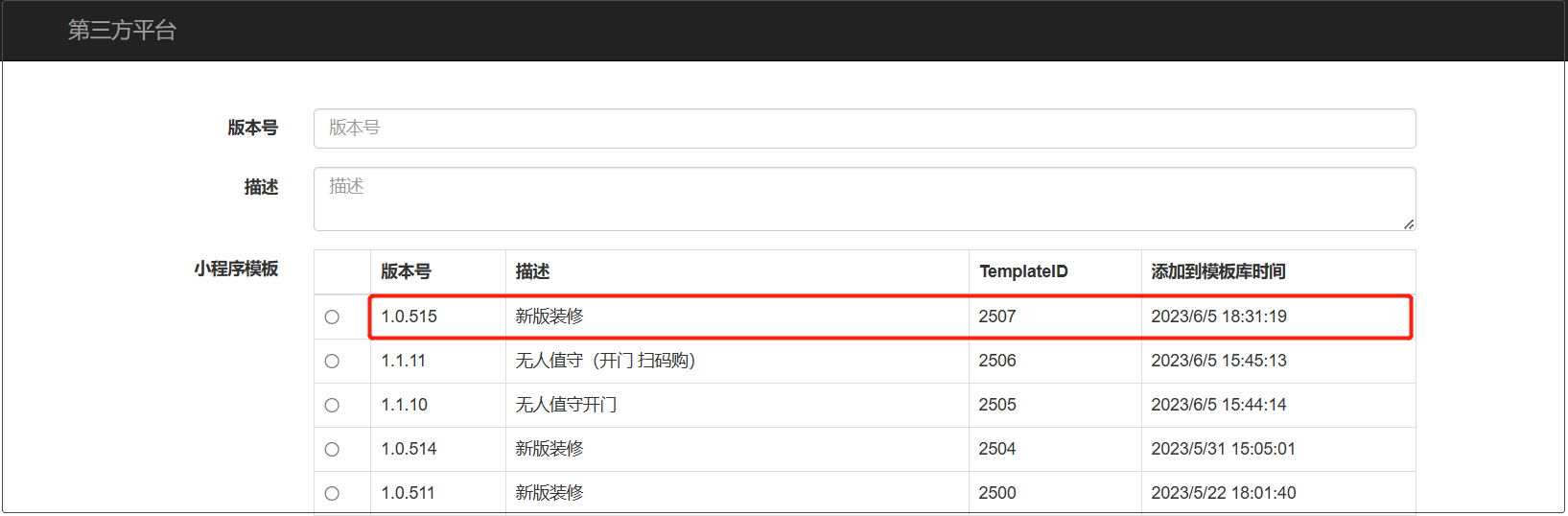
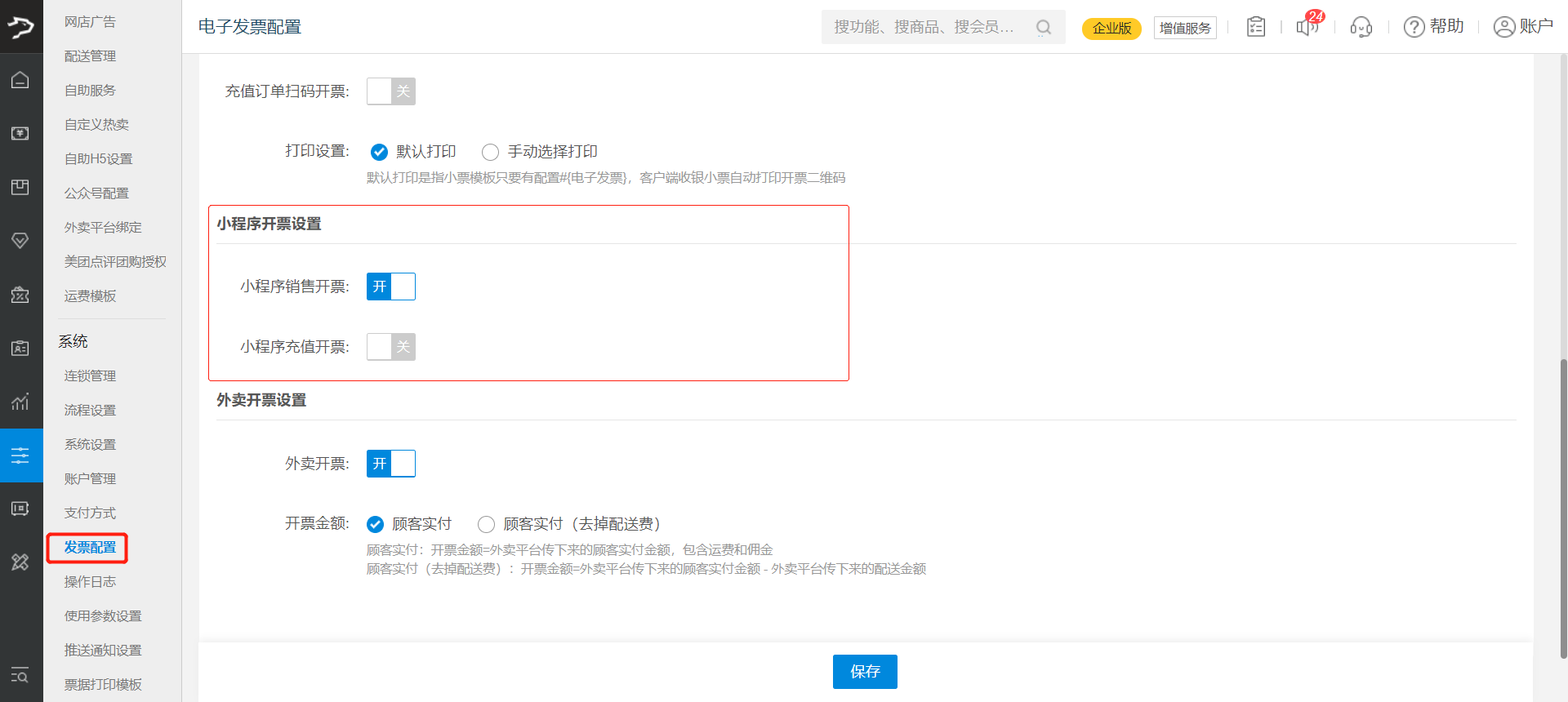
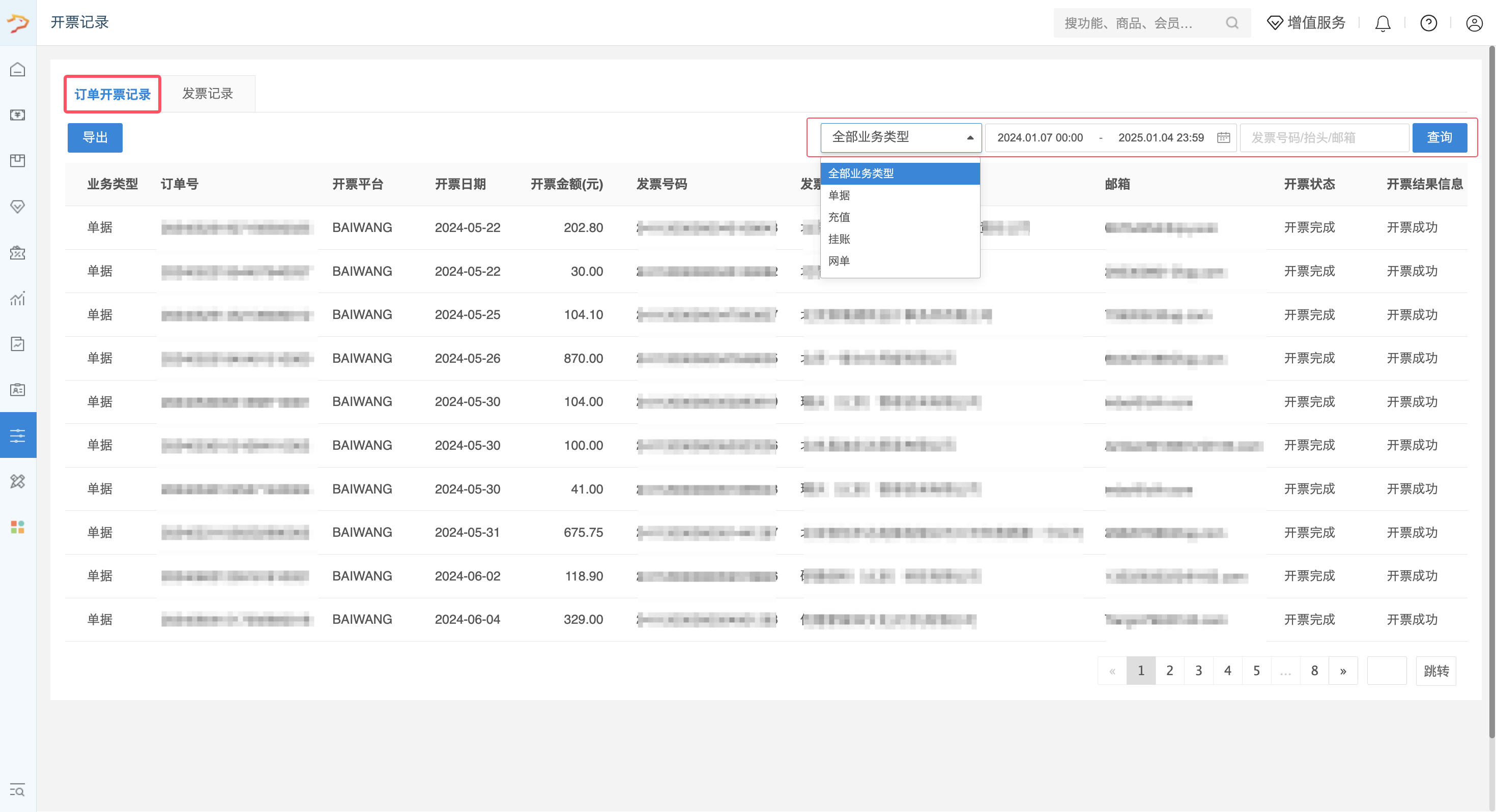
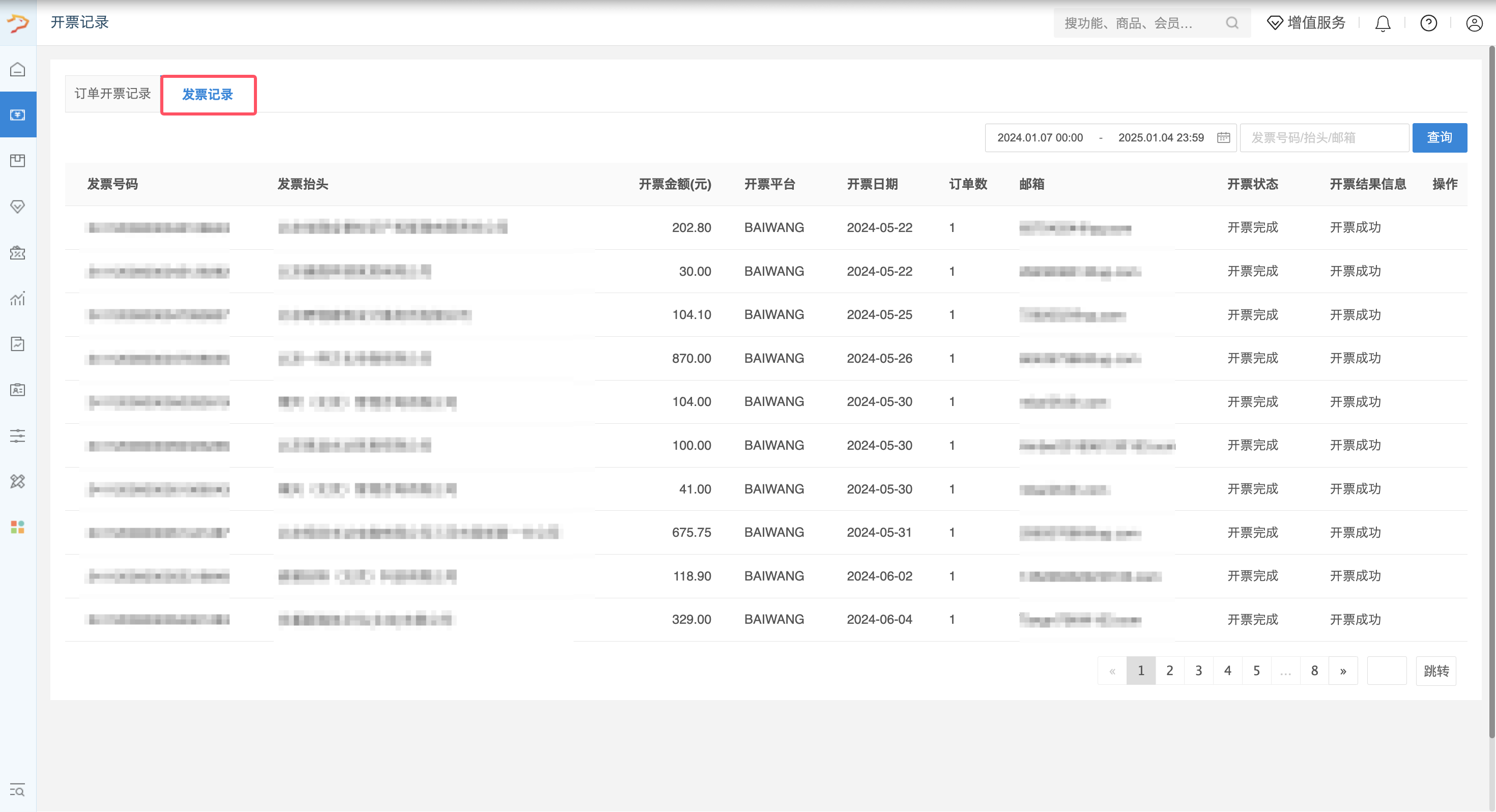
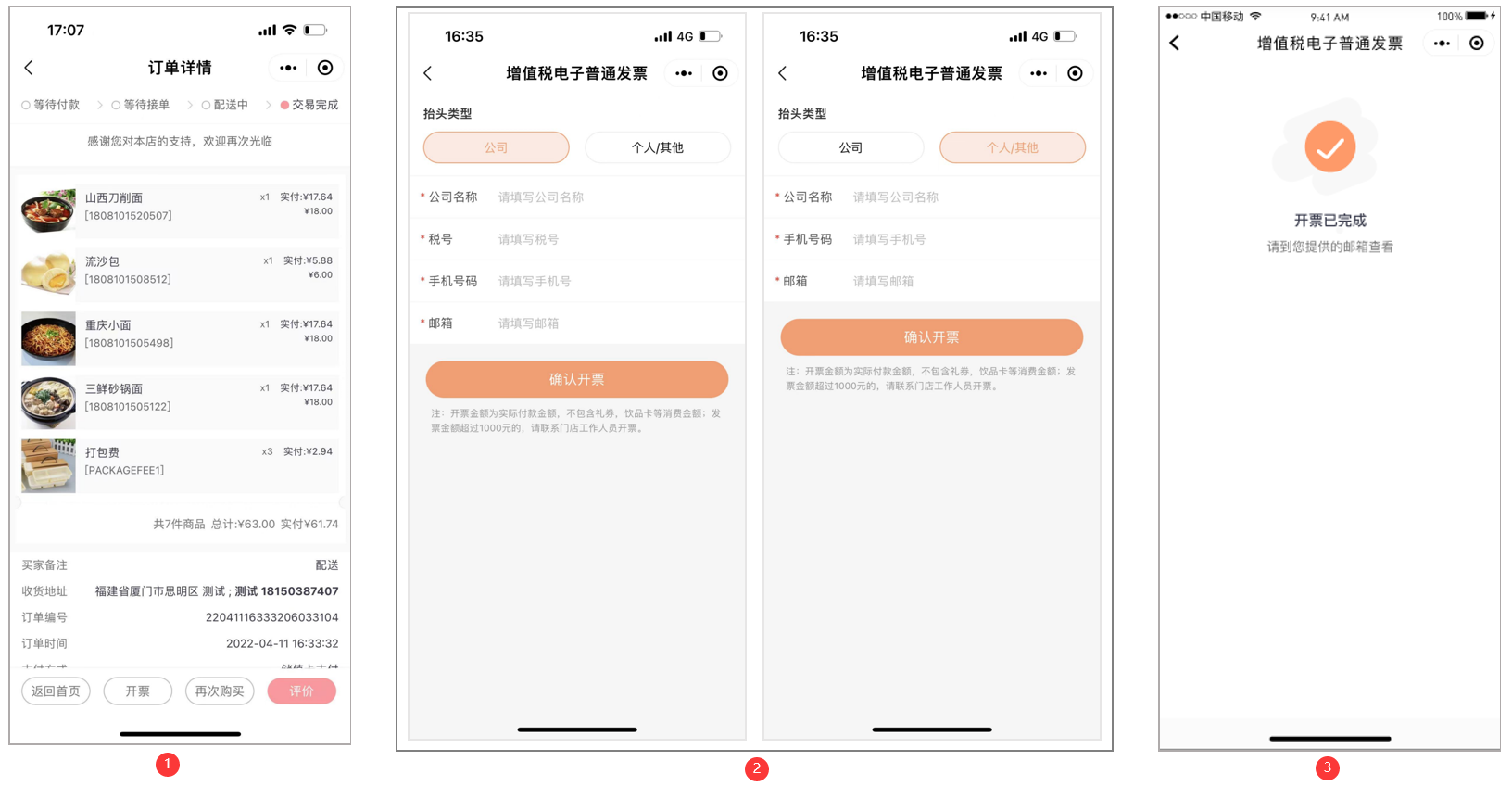
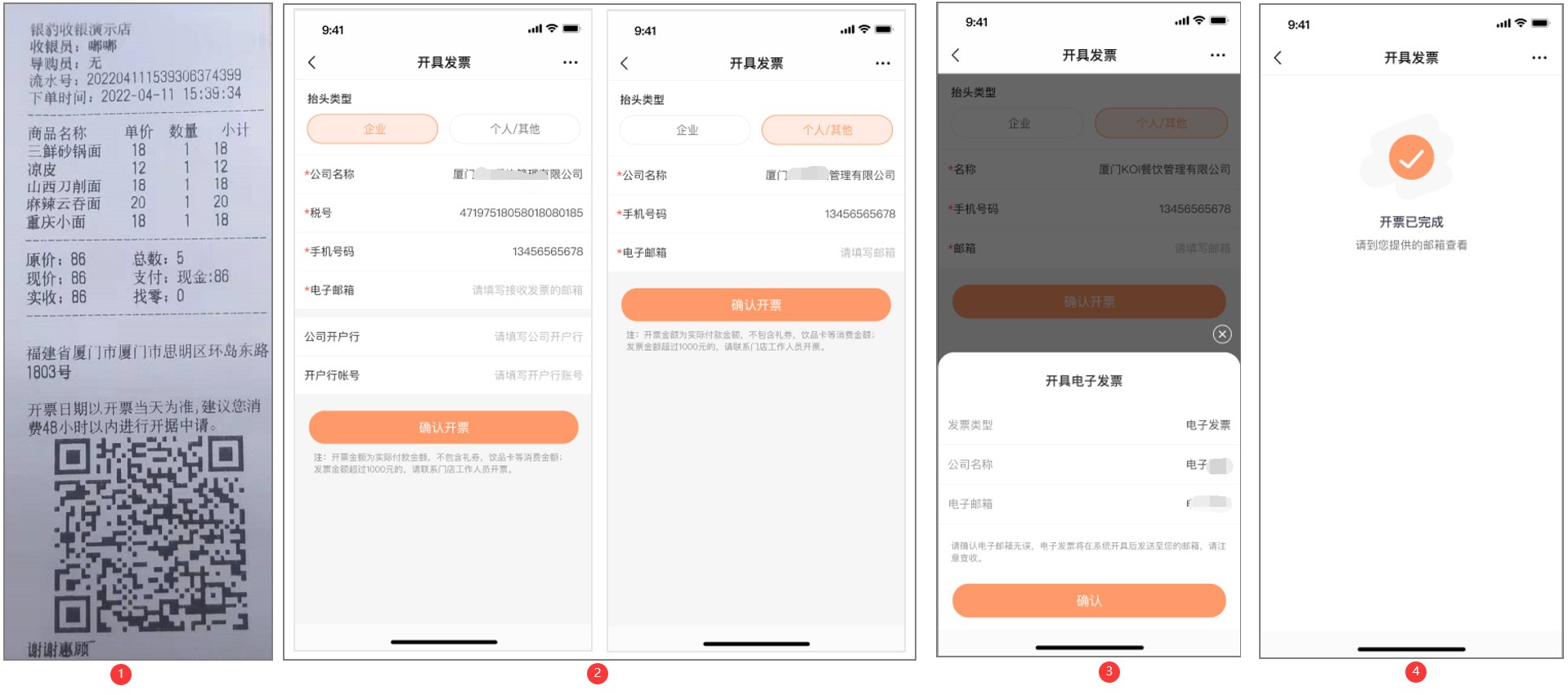
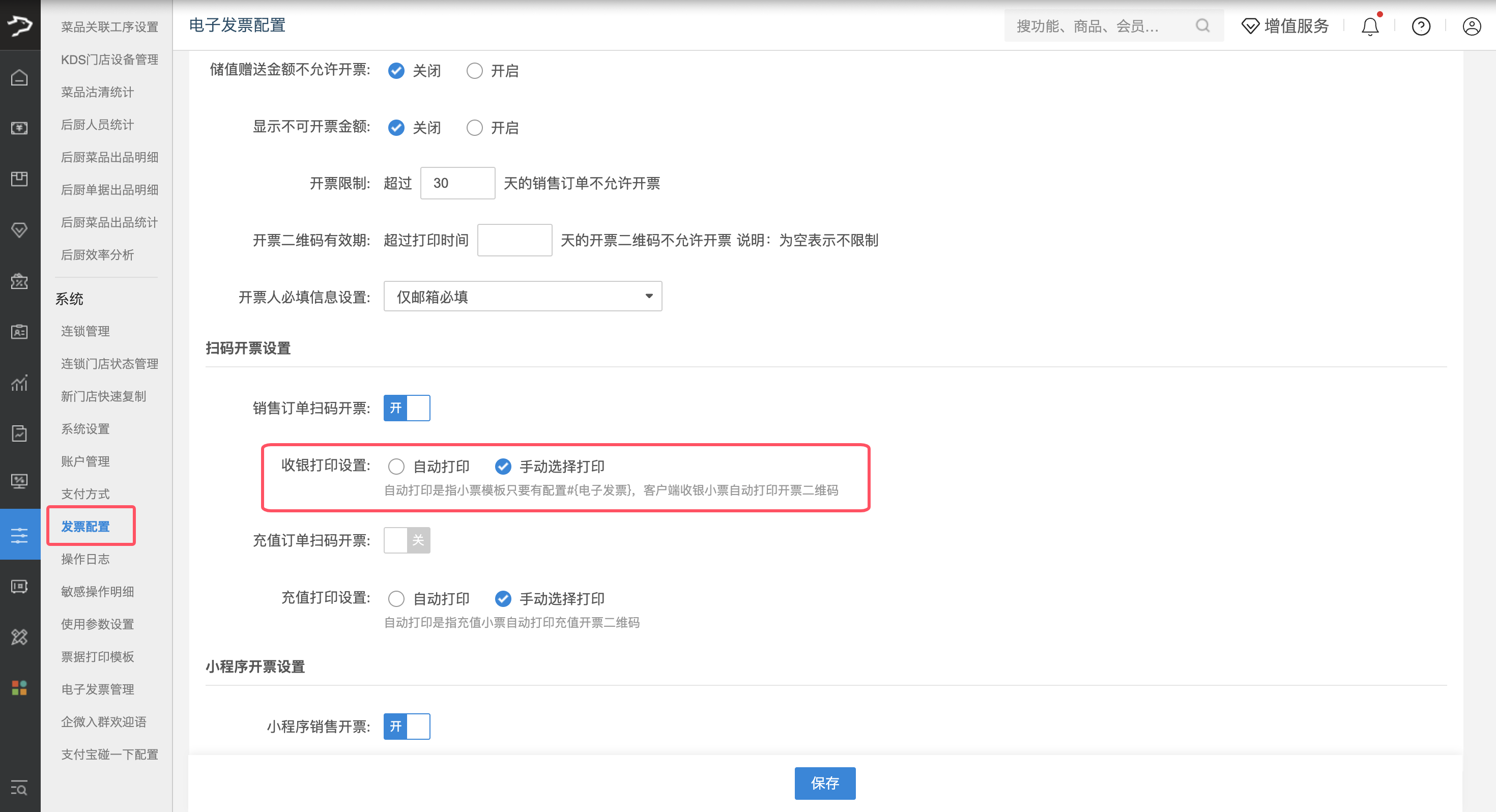
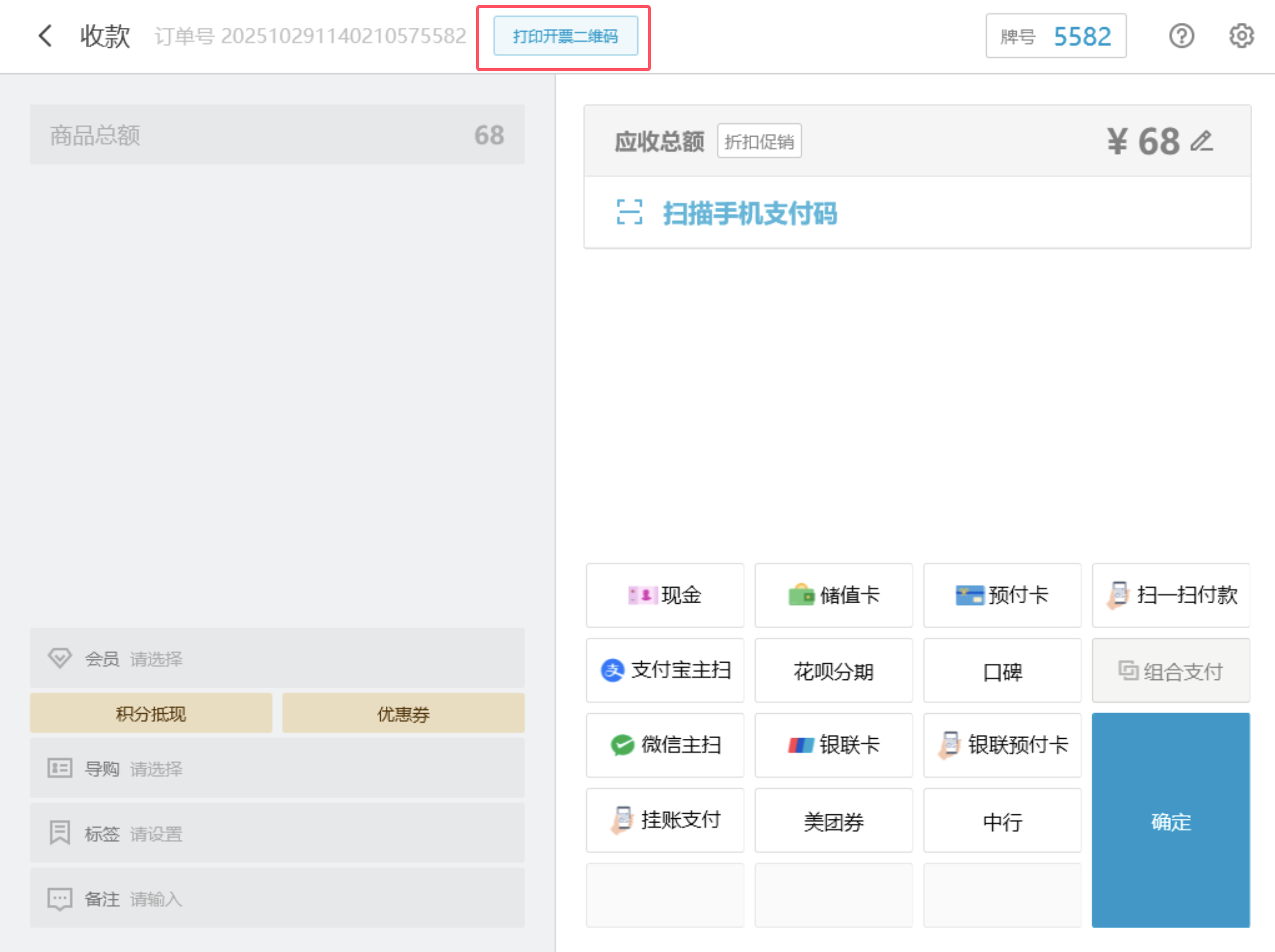

充值的不能在线开票吗
您好!充值的不支持哦~
如何实现多次下单,但统一开票
您好,需要配置聚合开票,配置后可实现在小程序上勾选要开票的订单,统一进行开票。如果您需要使用该功能,可以提供您的银豹账号,这边通知客服联系您~
可以设置想要的收款方式开票吗,会员充值能不能开票
您好,可以设置不可开票支付方式。支付方式可选择:储值卡支付/次卡支付/购物卡/预付卡。即单据对应的支付方式如果是不可开票的支付方式,则不允许开票!组合支付不支持开票!